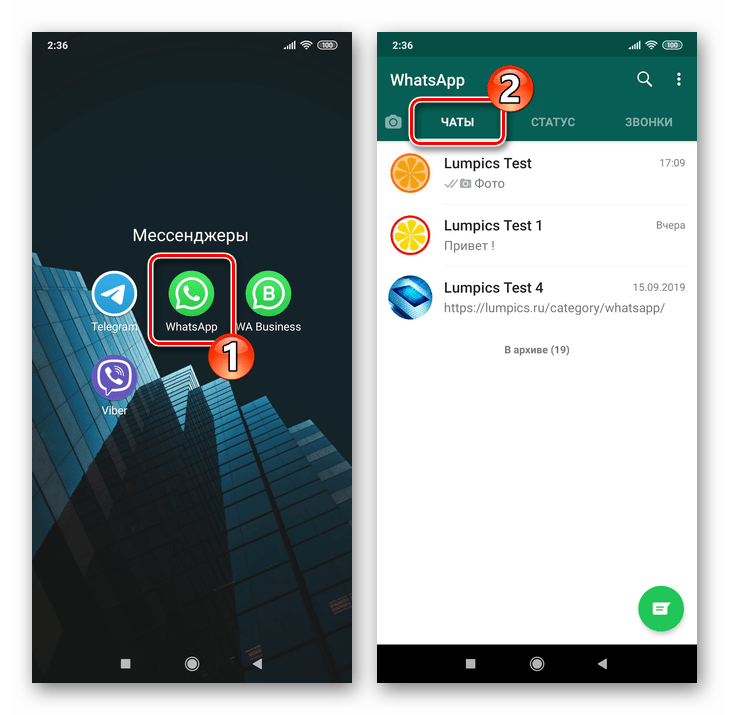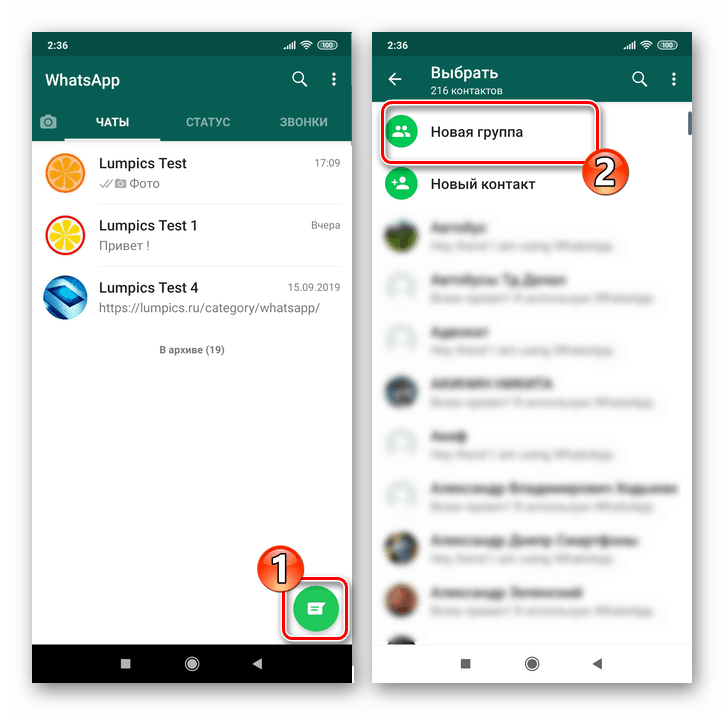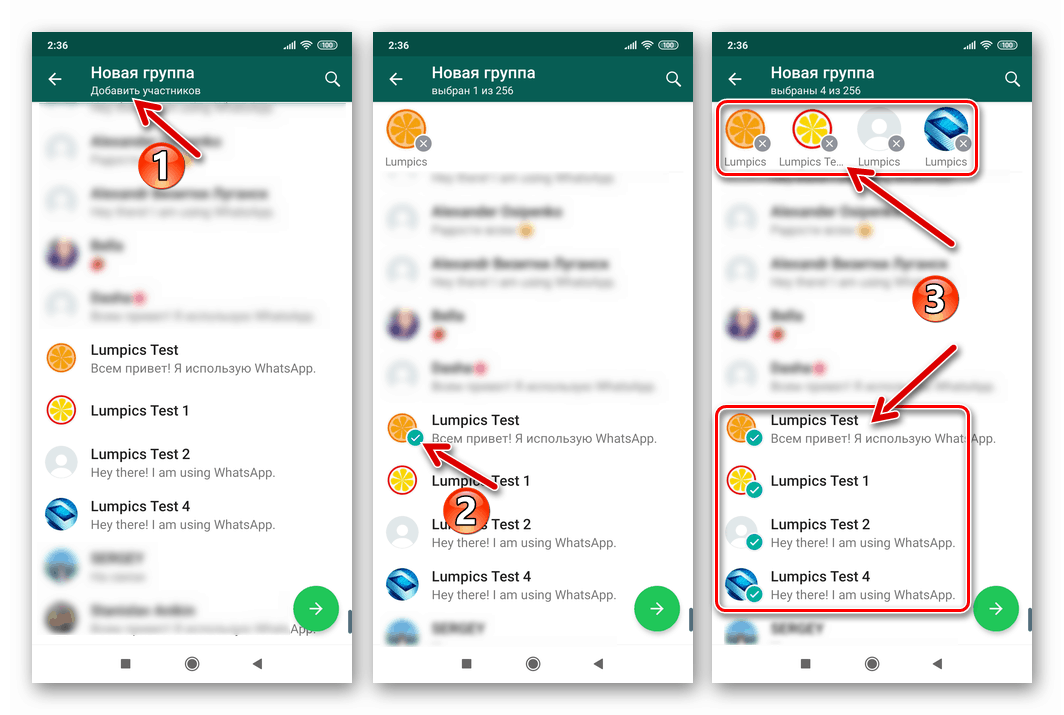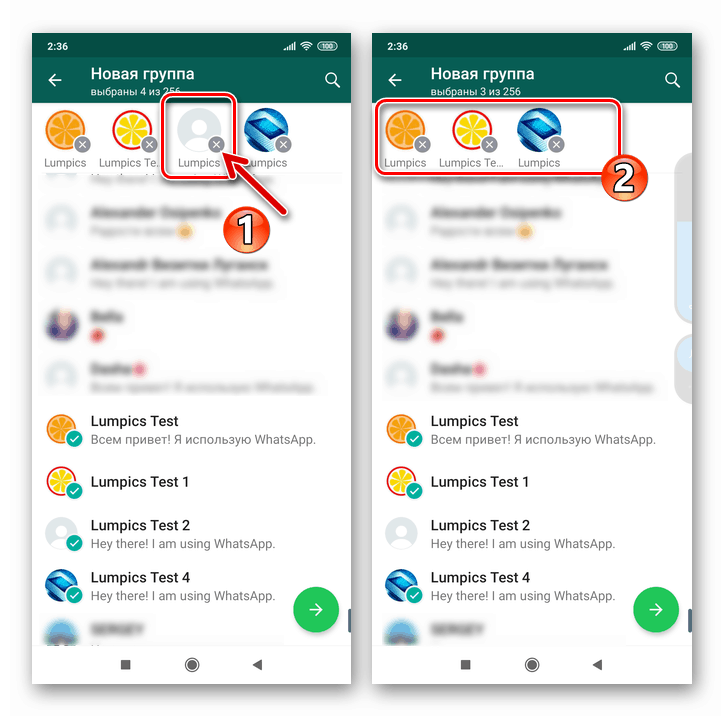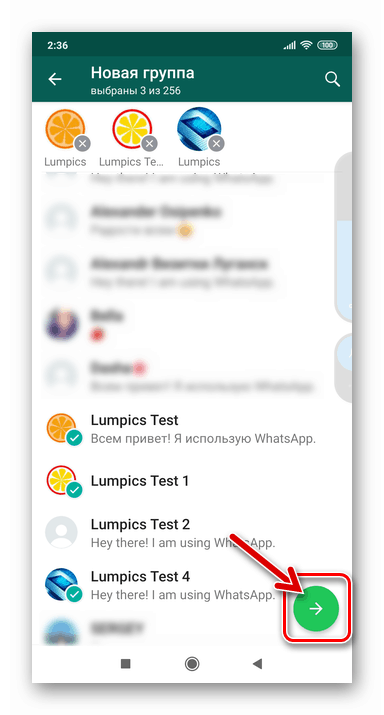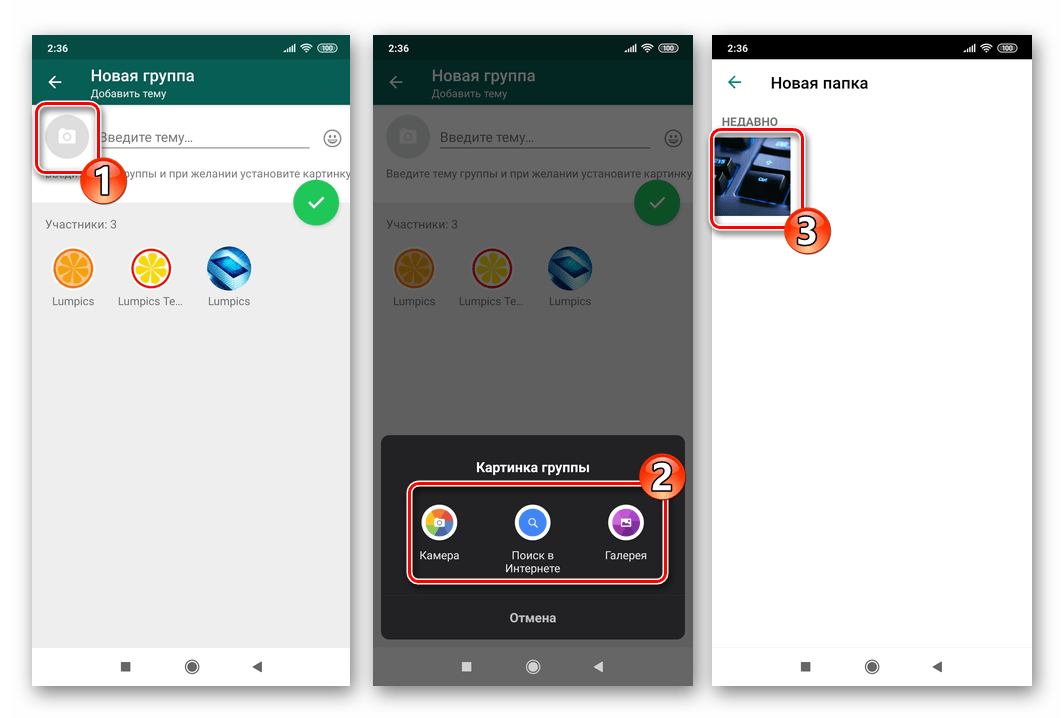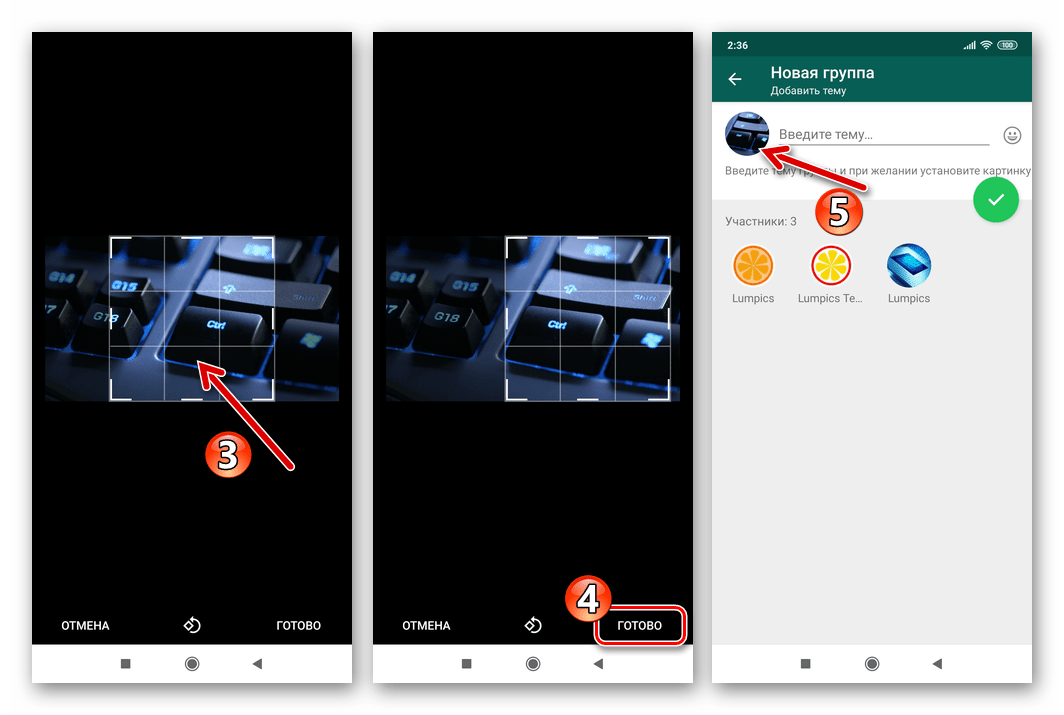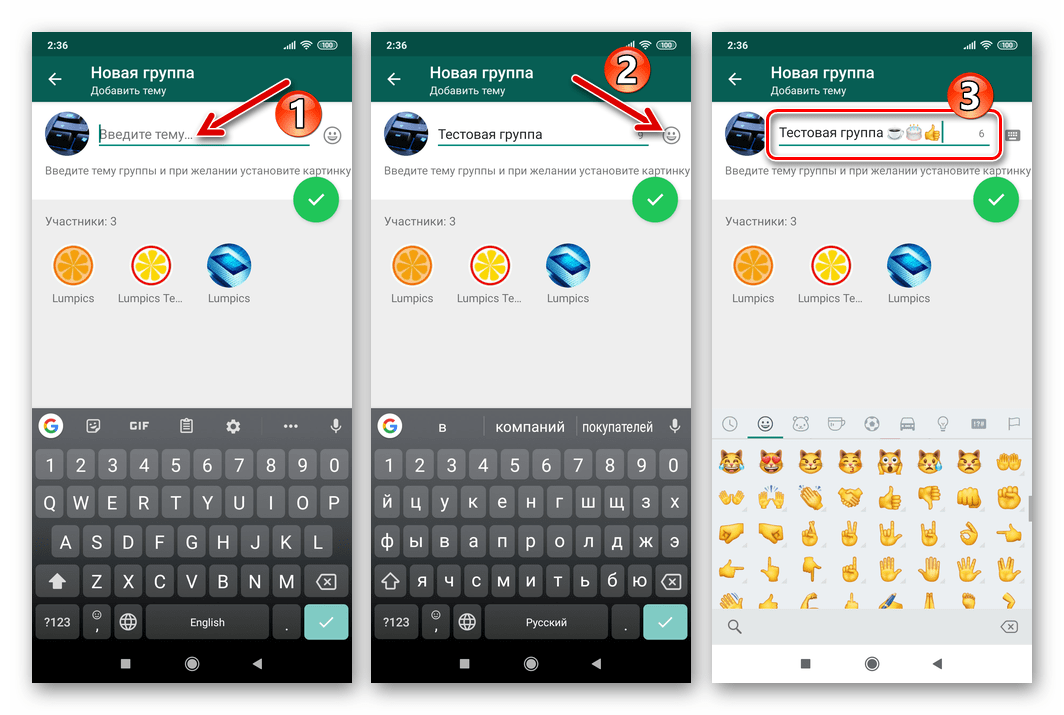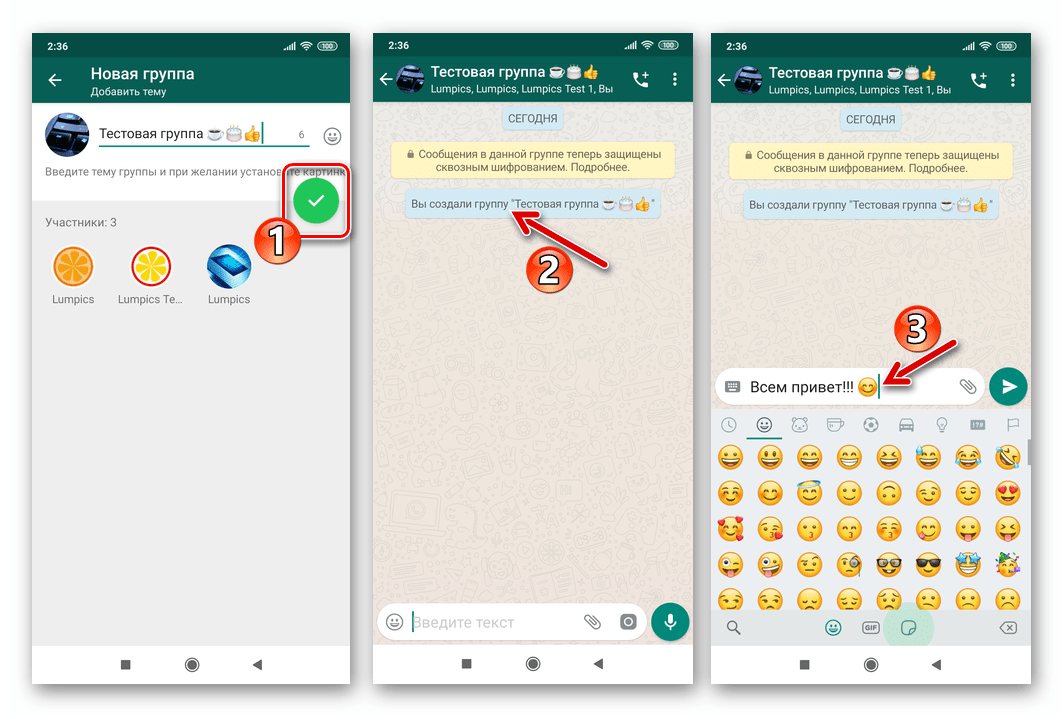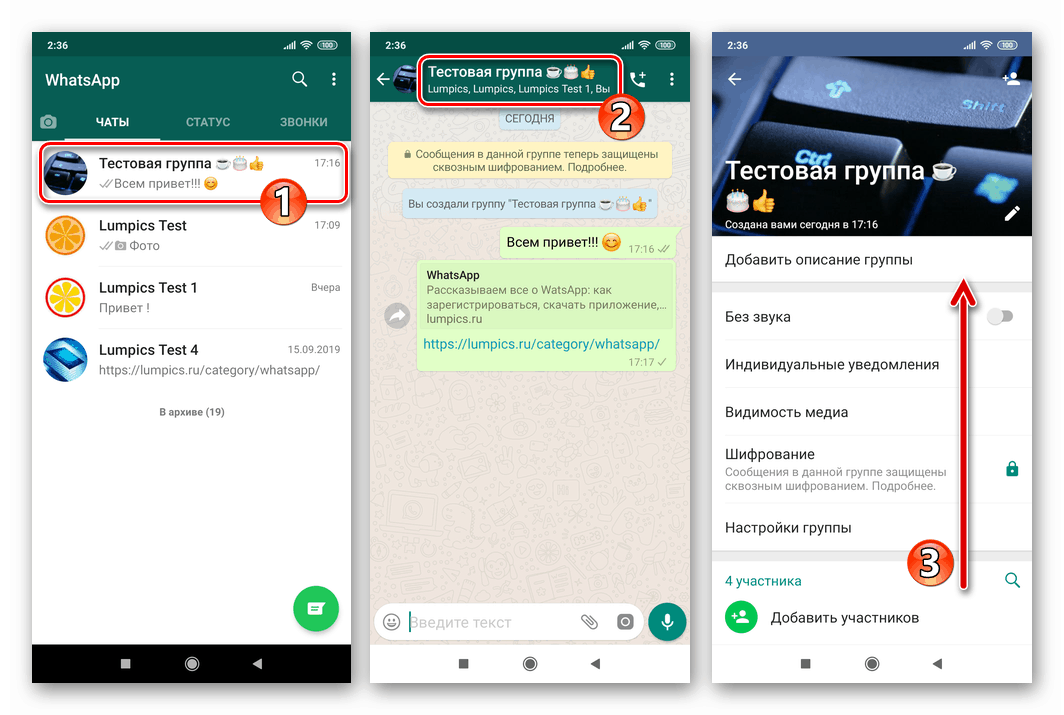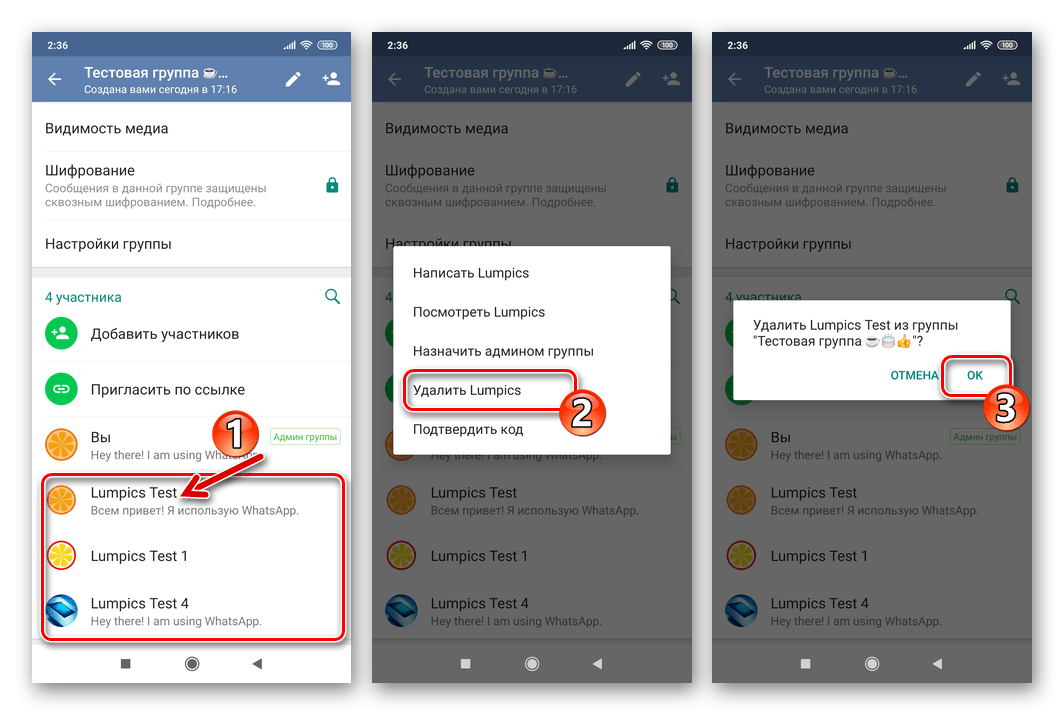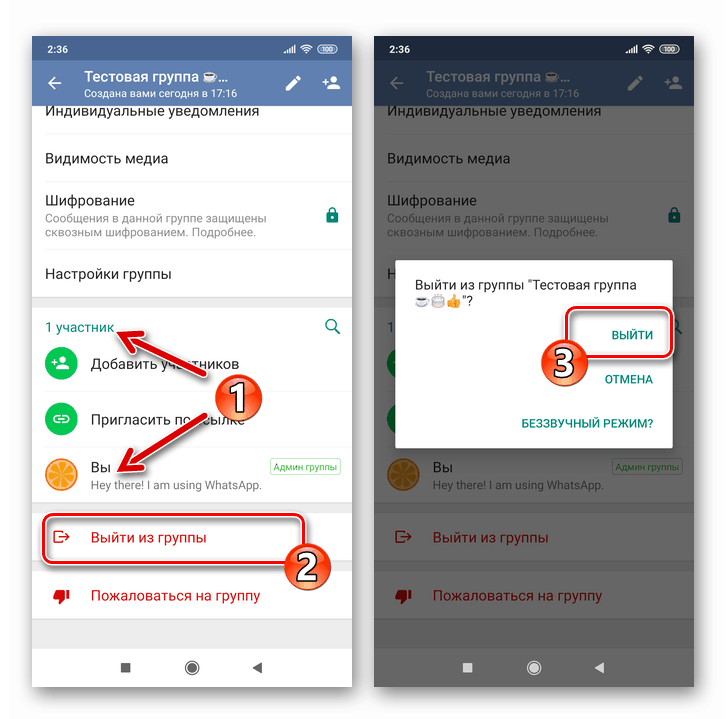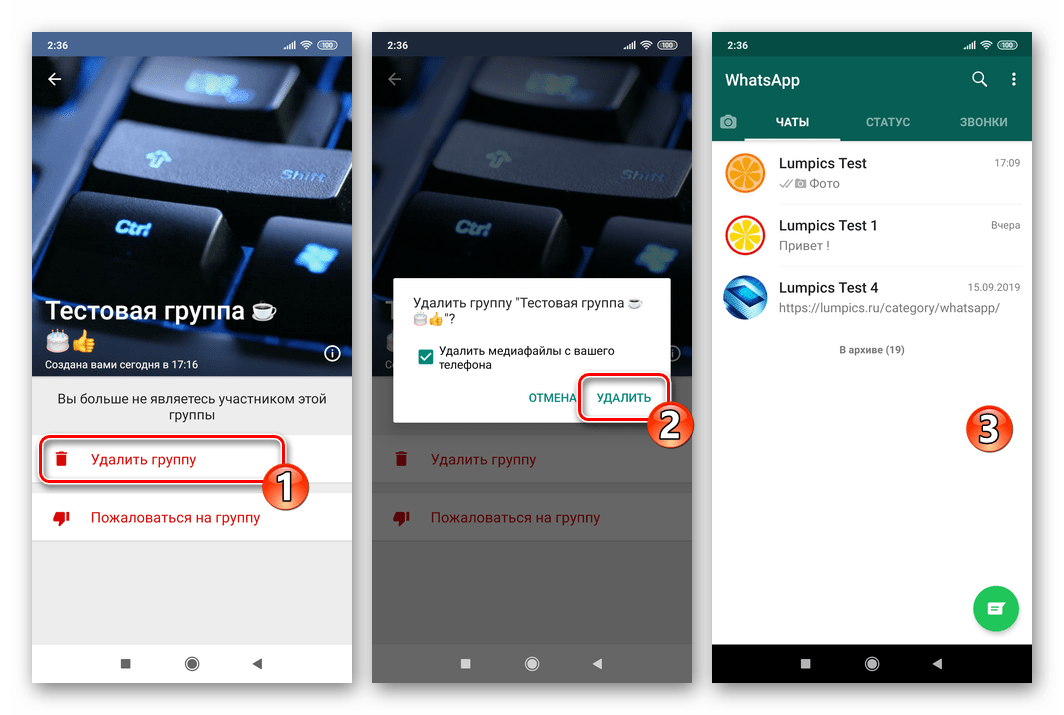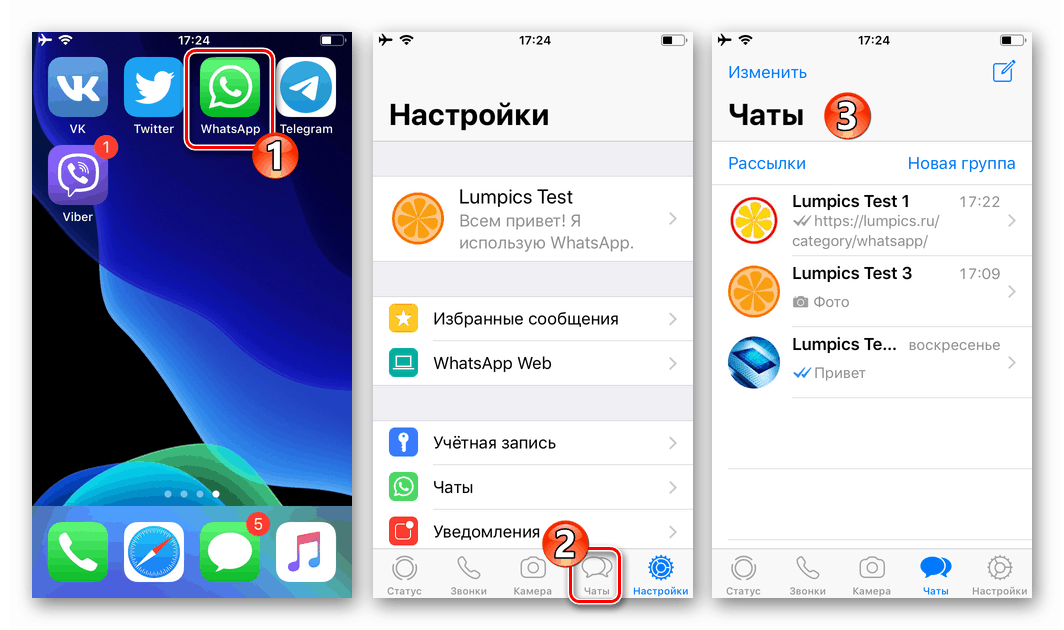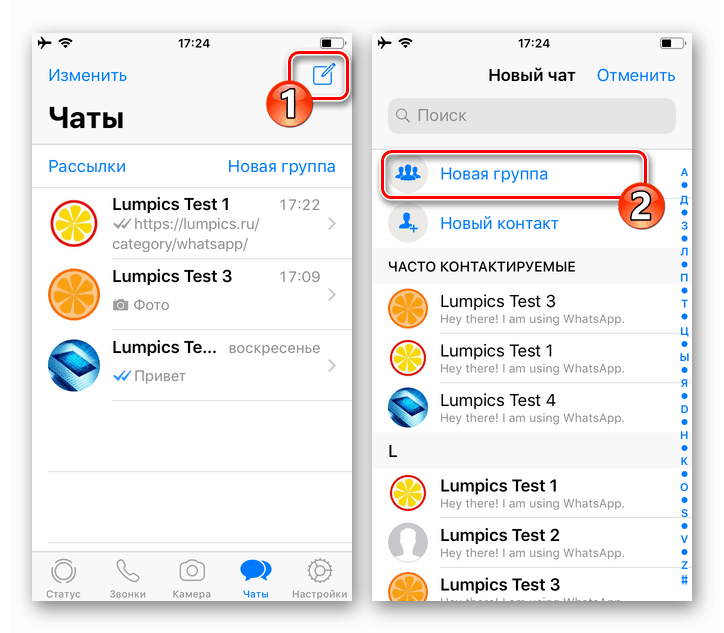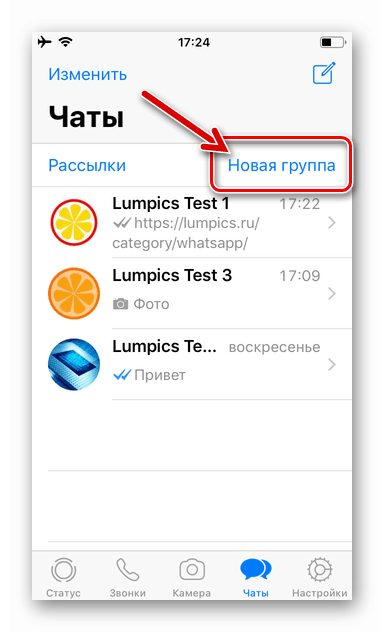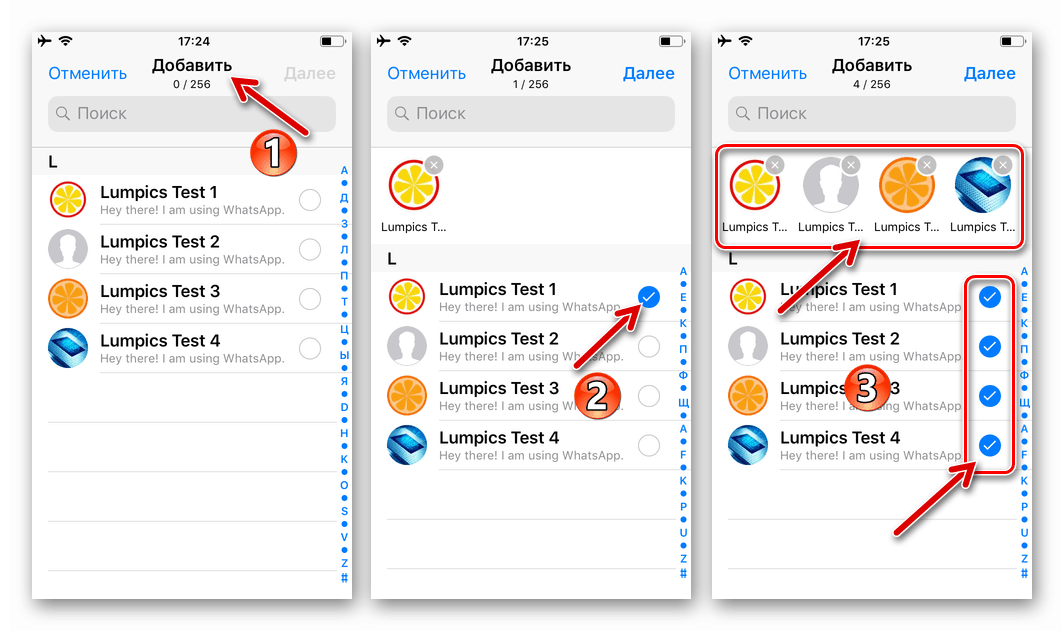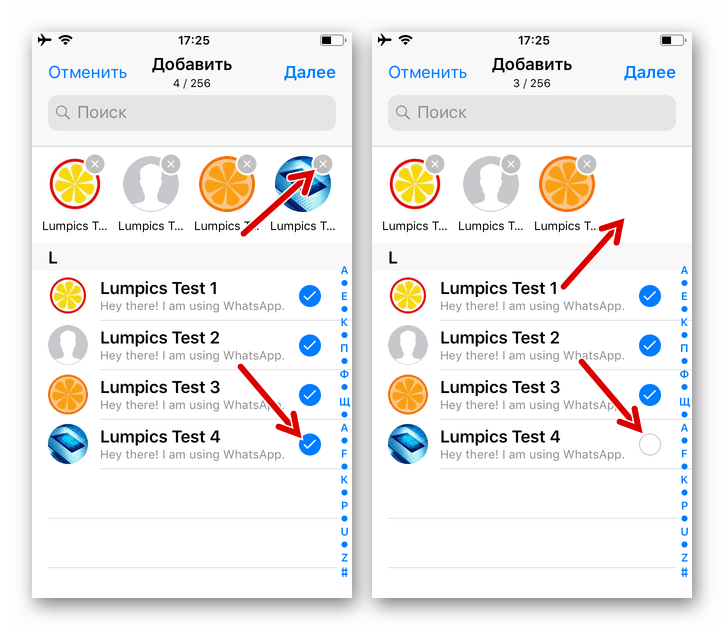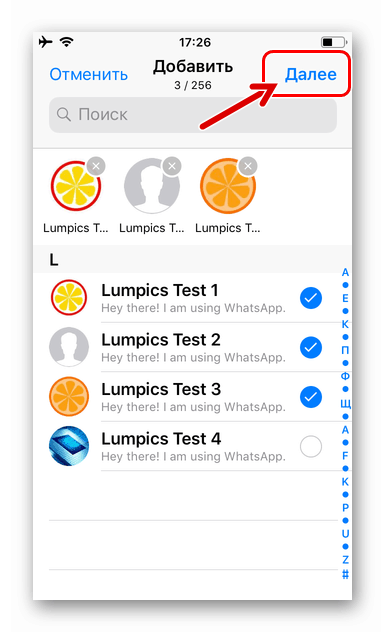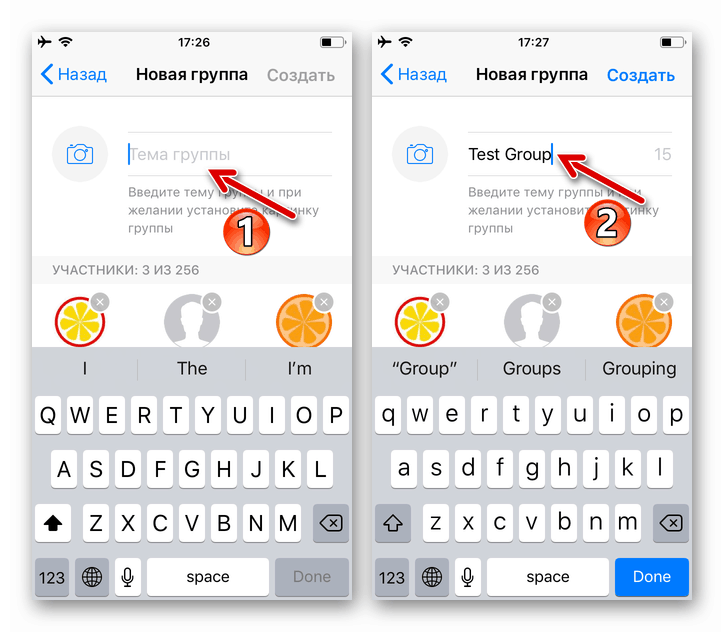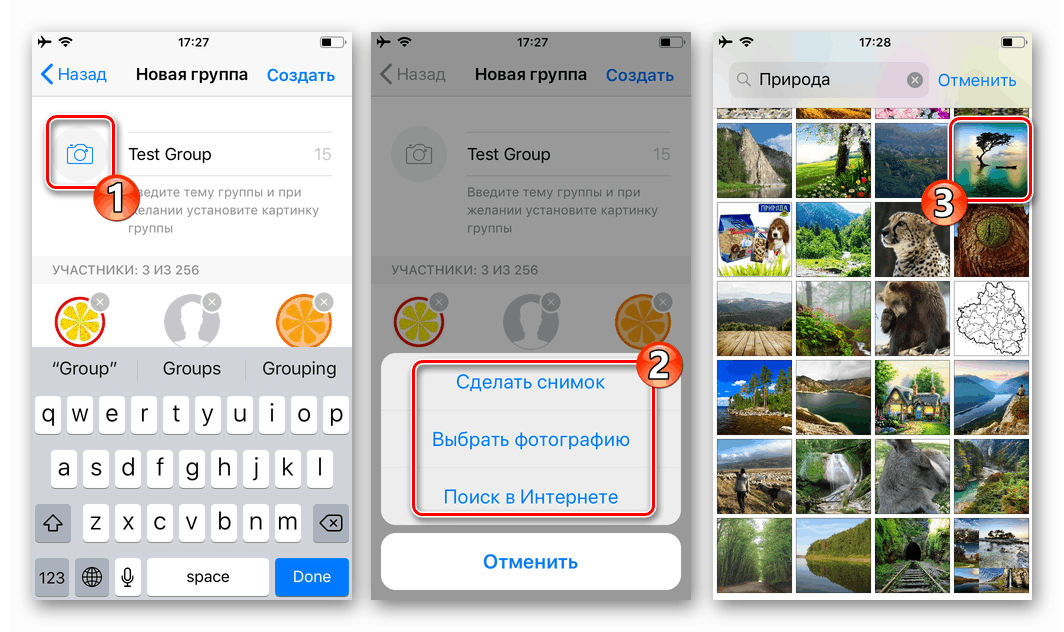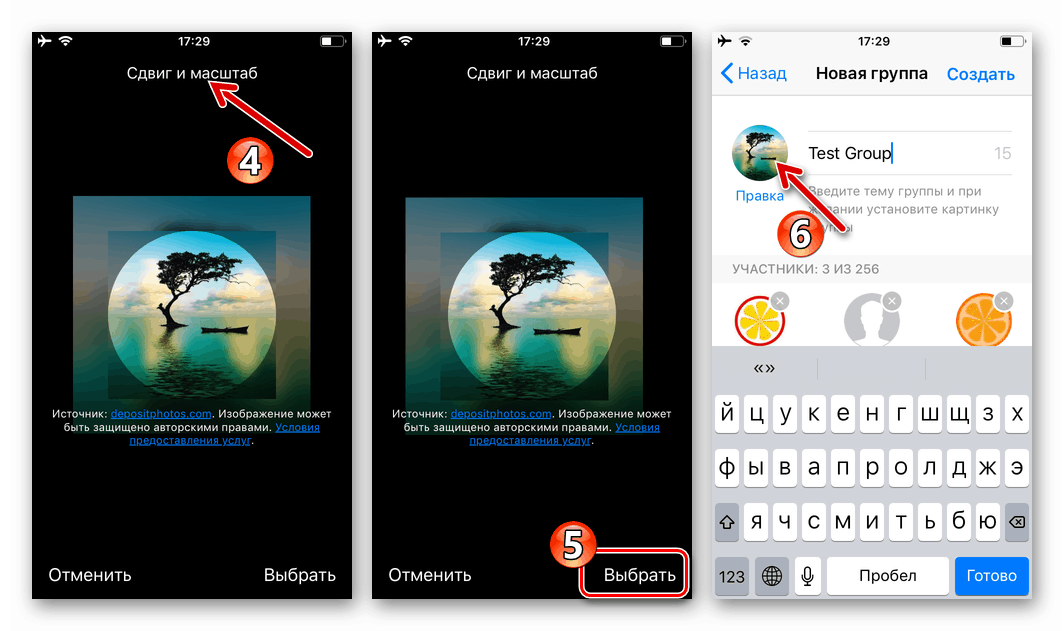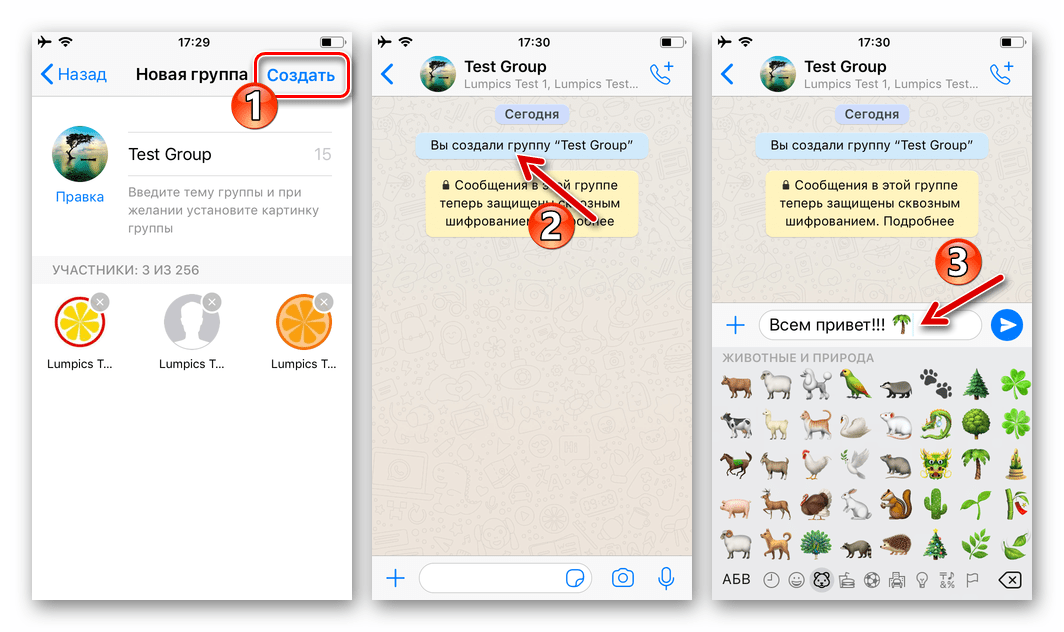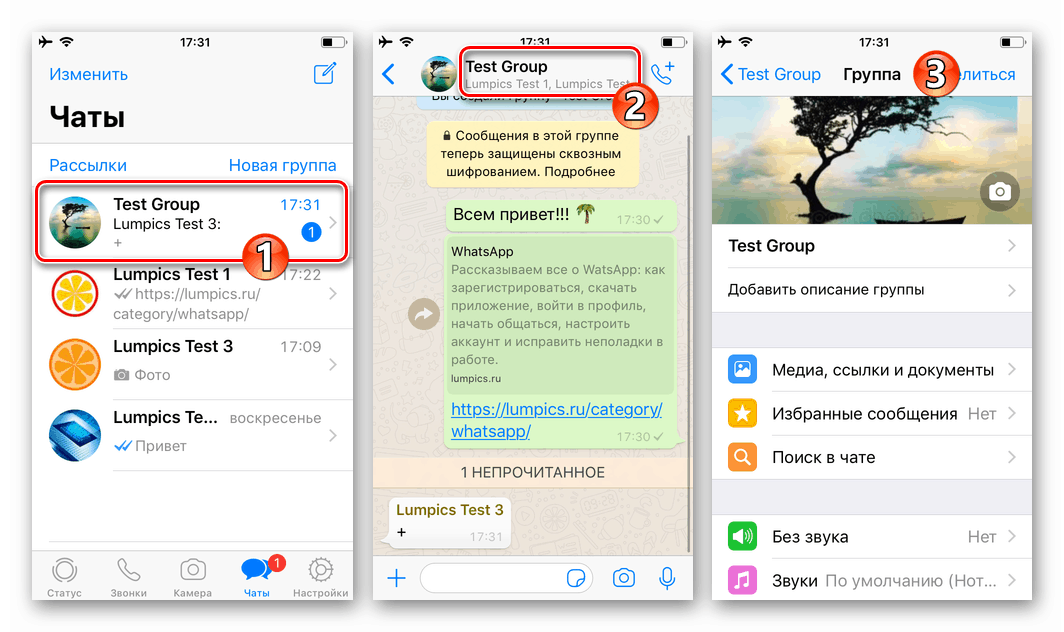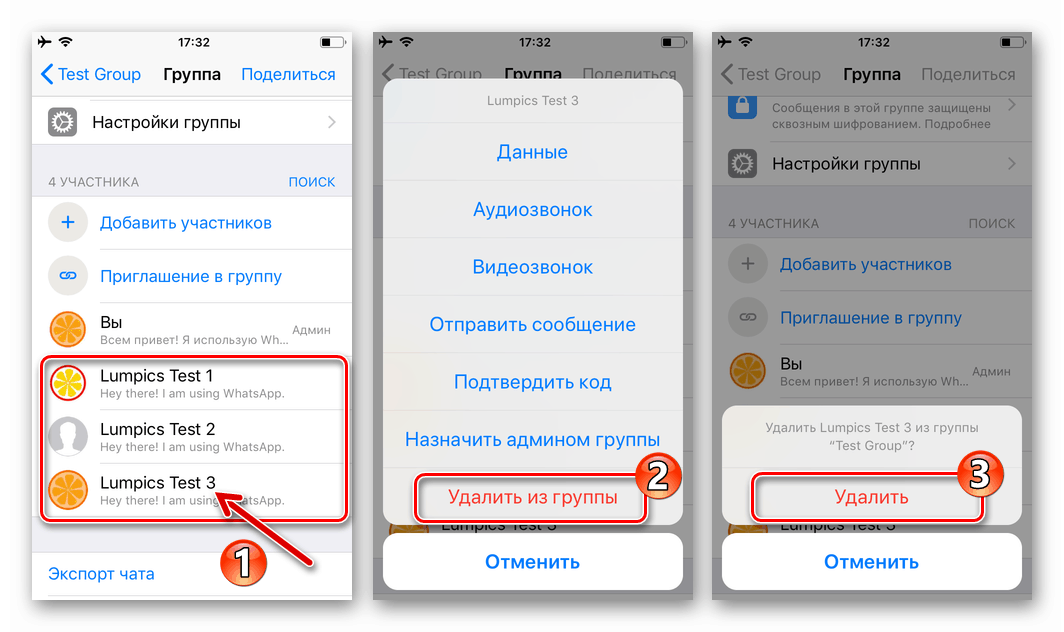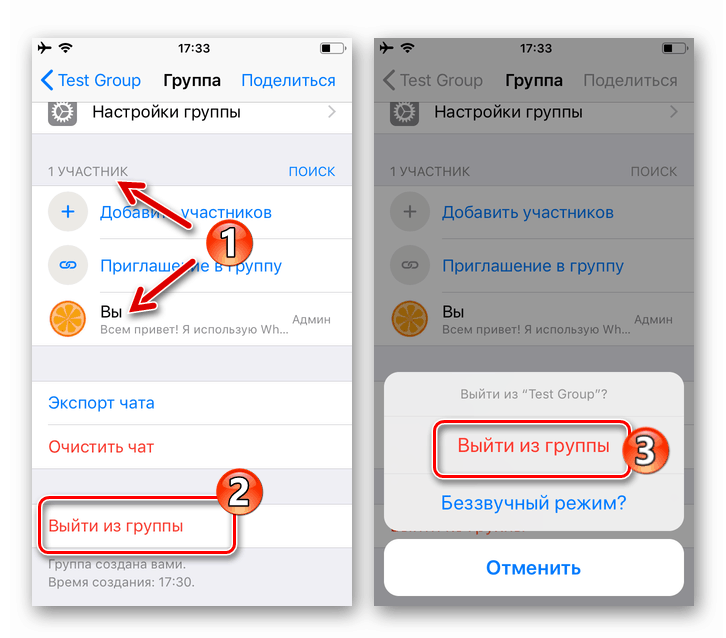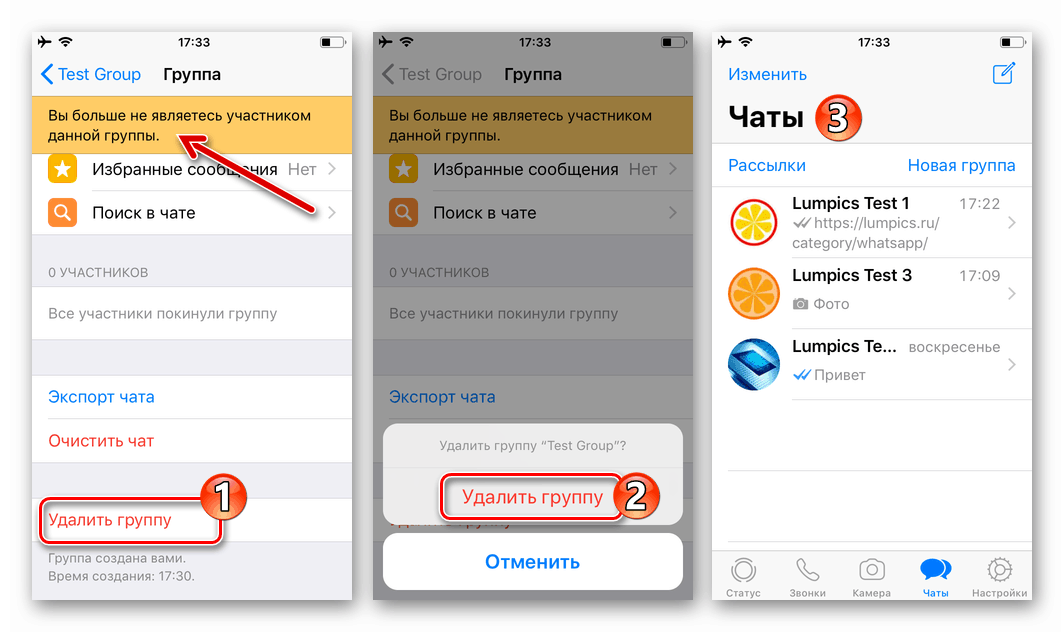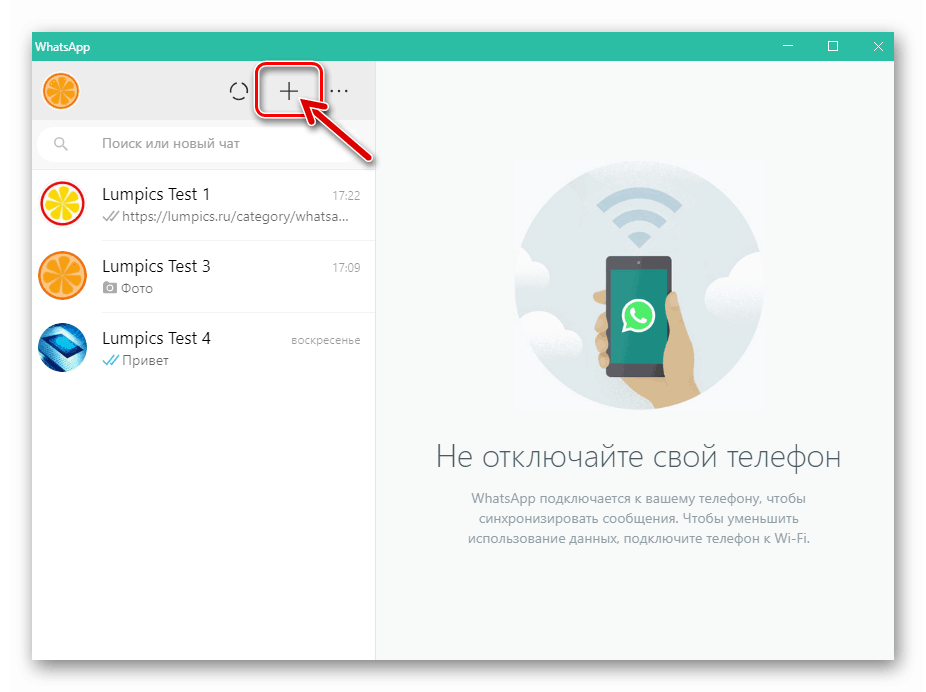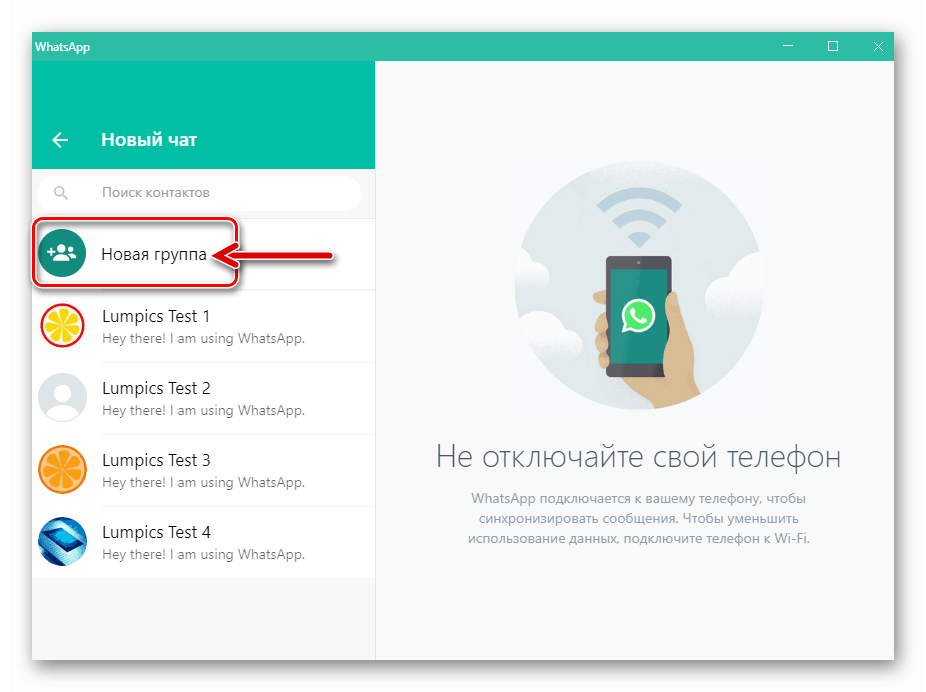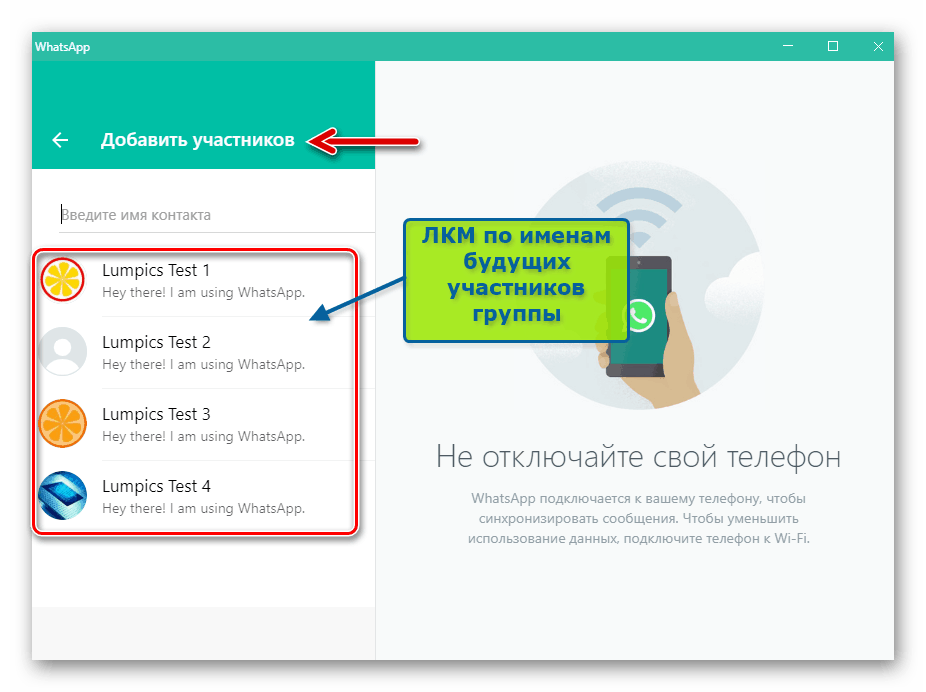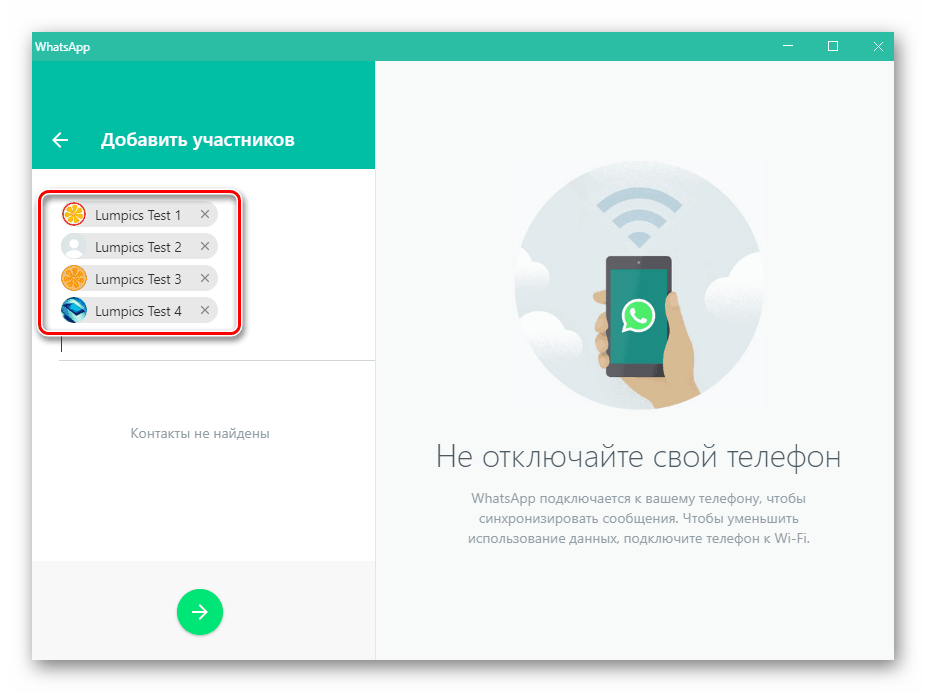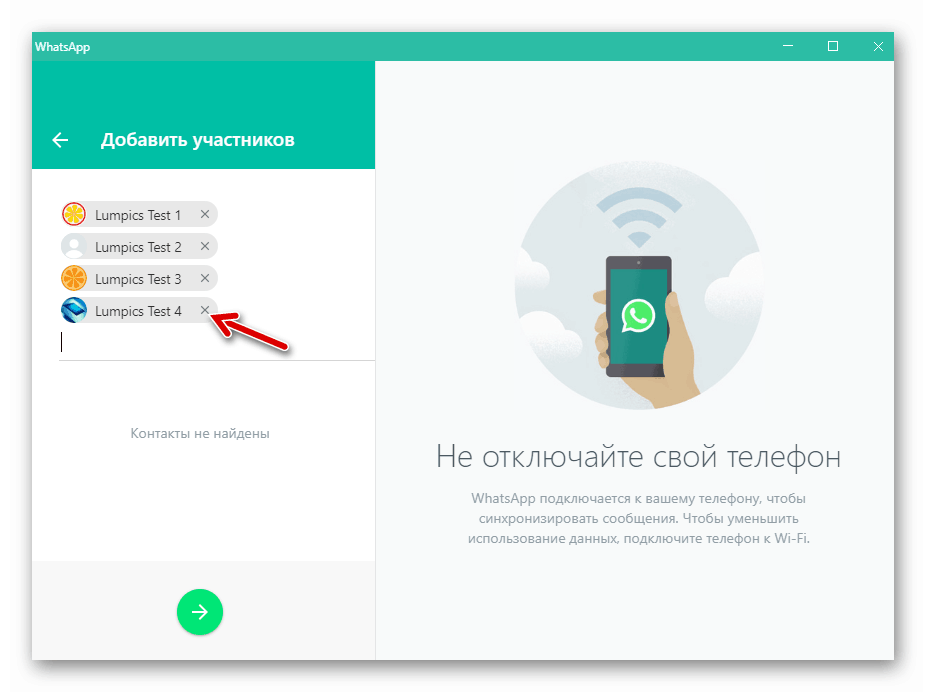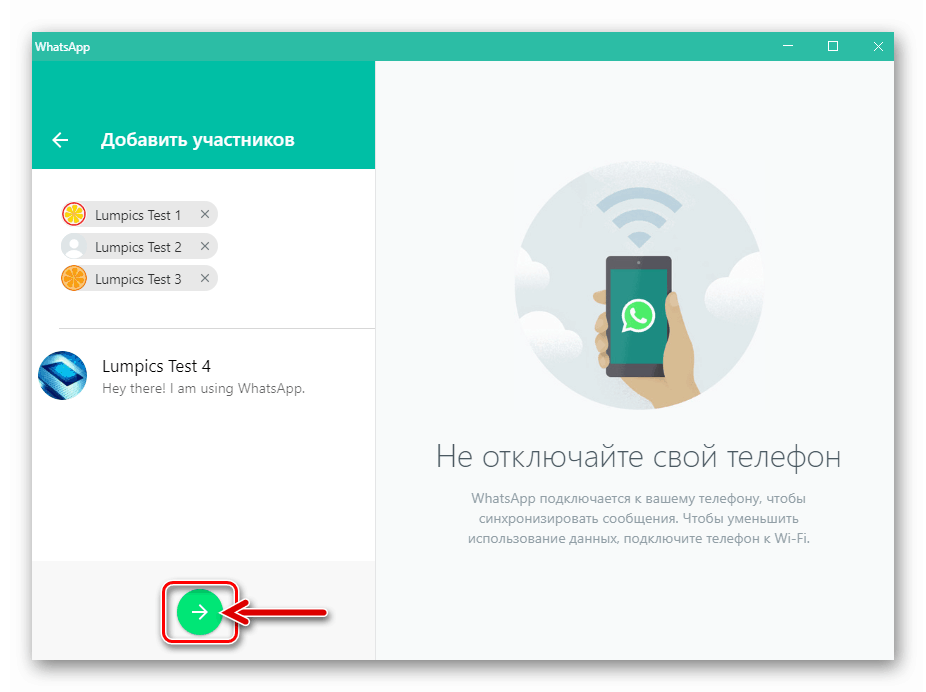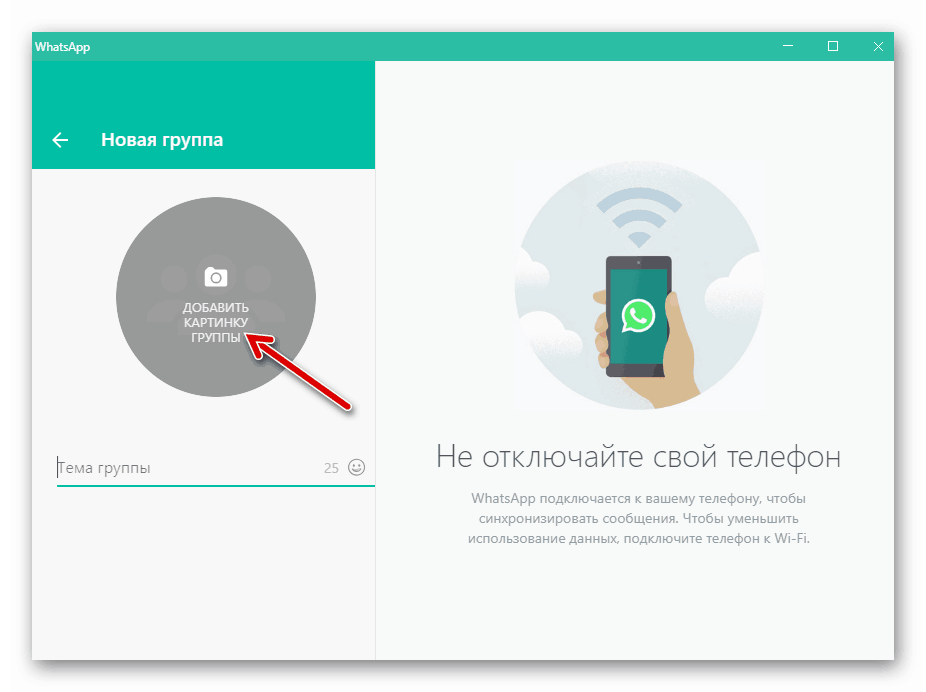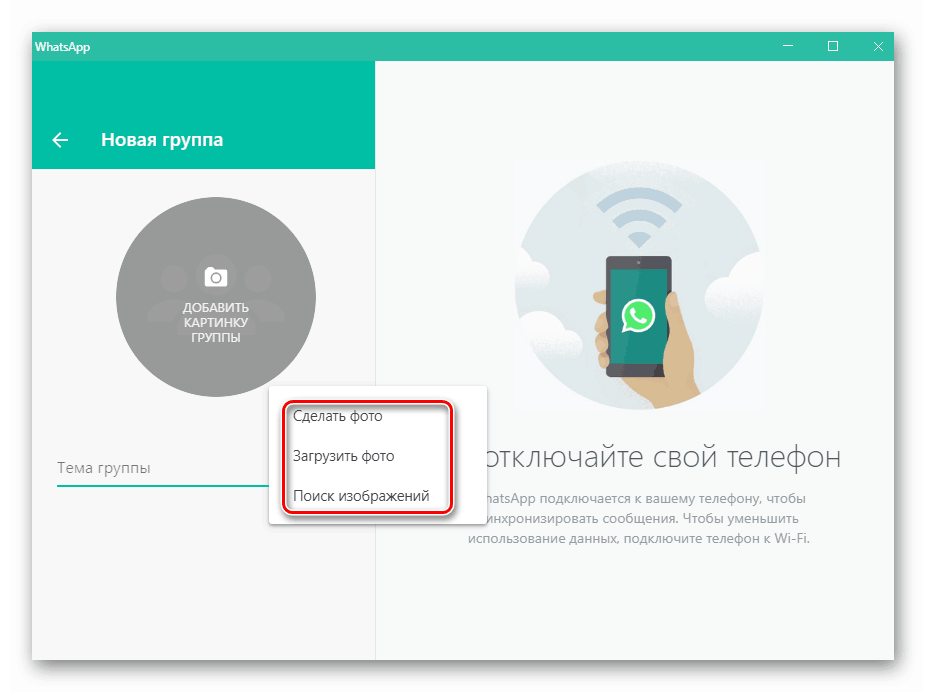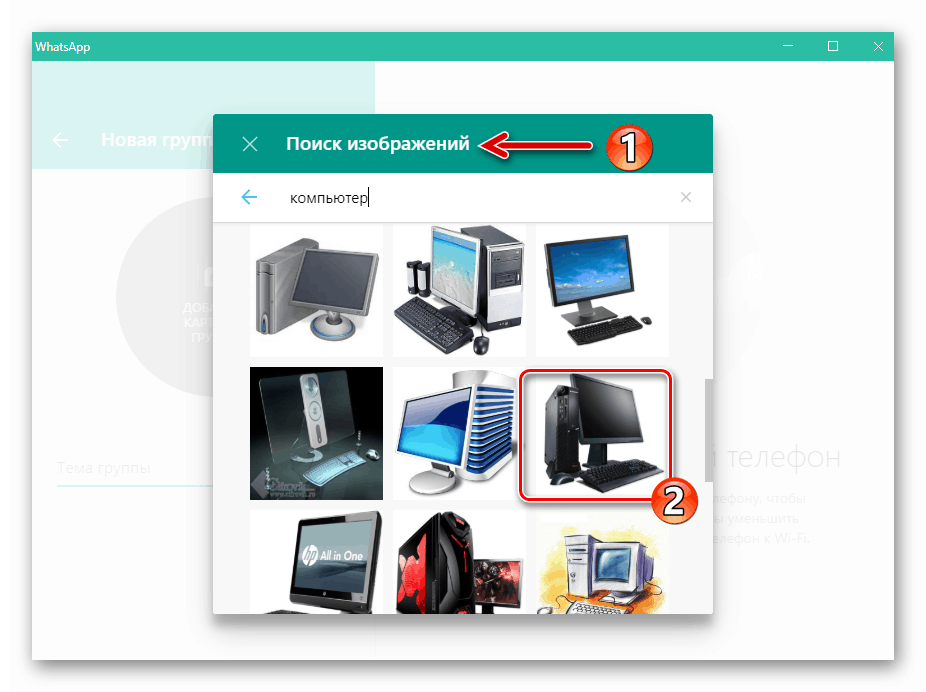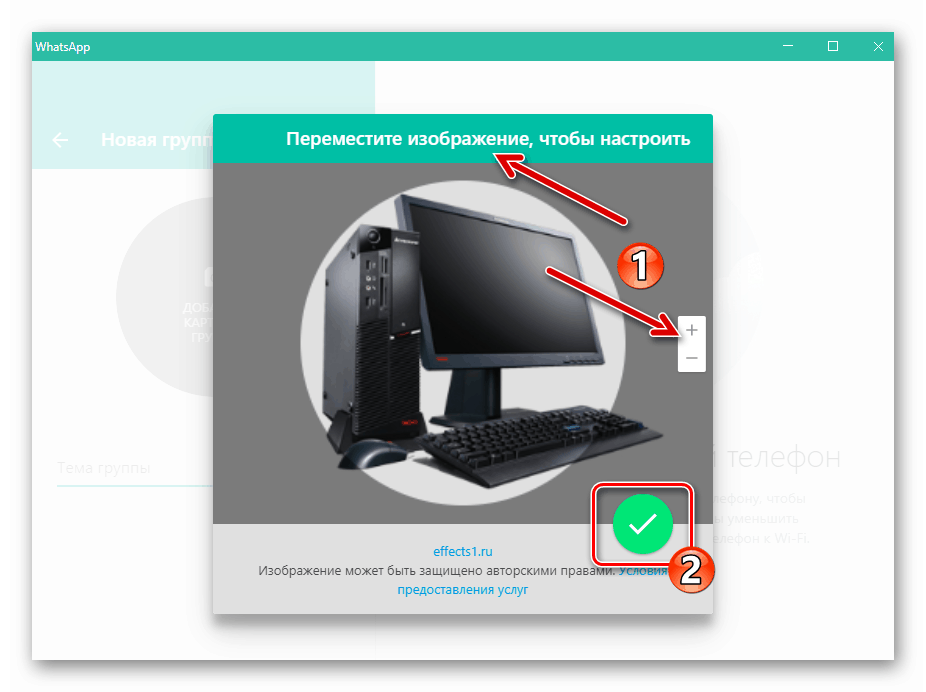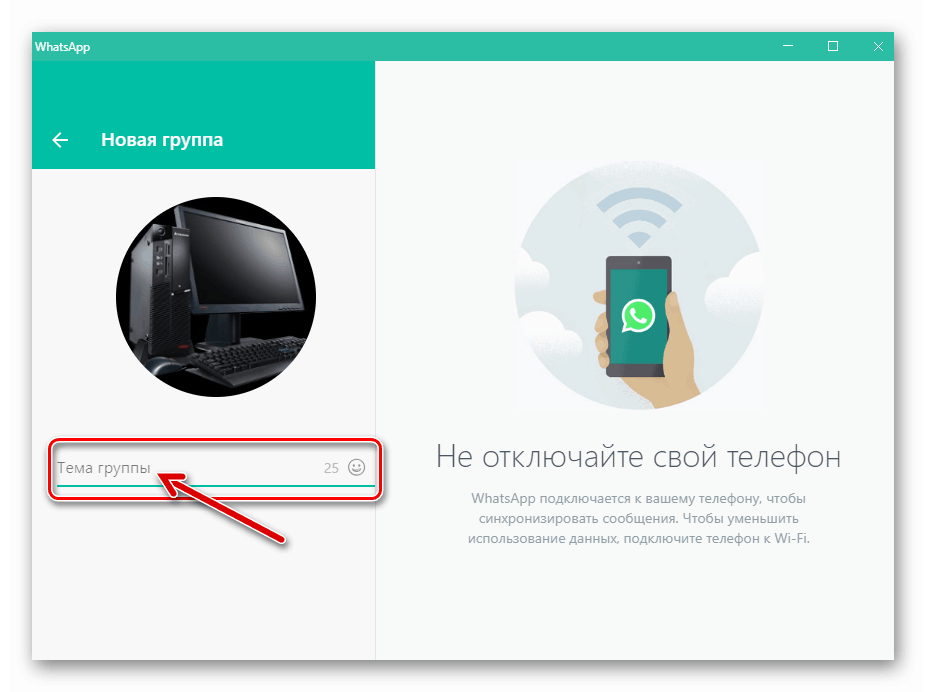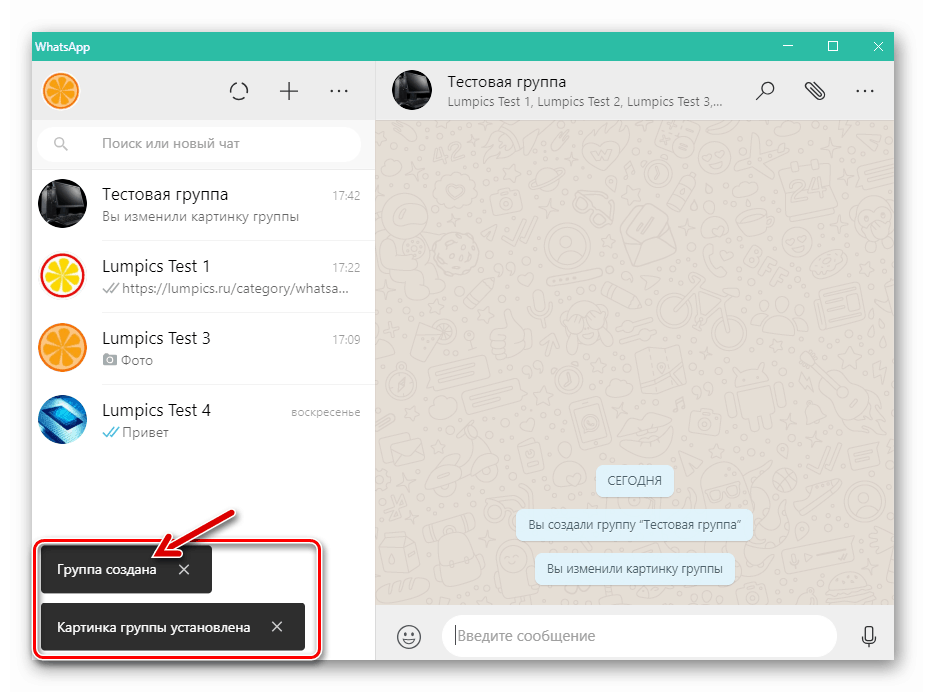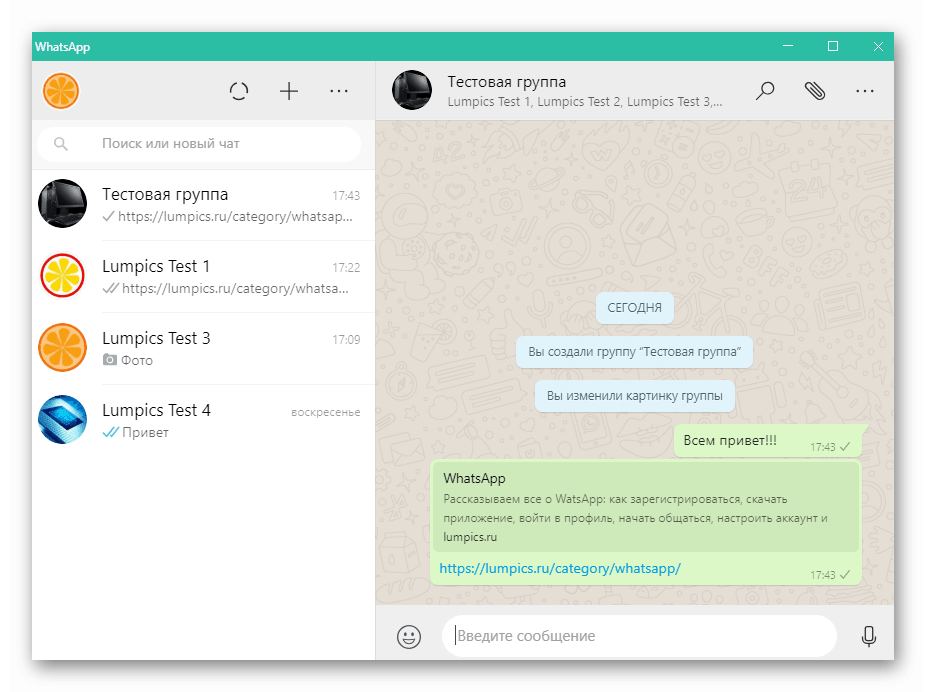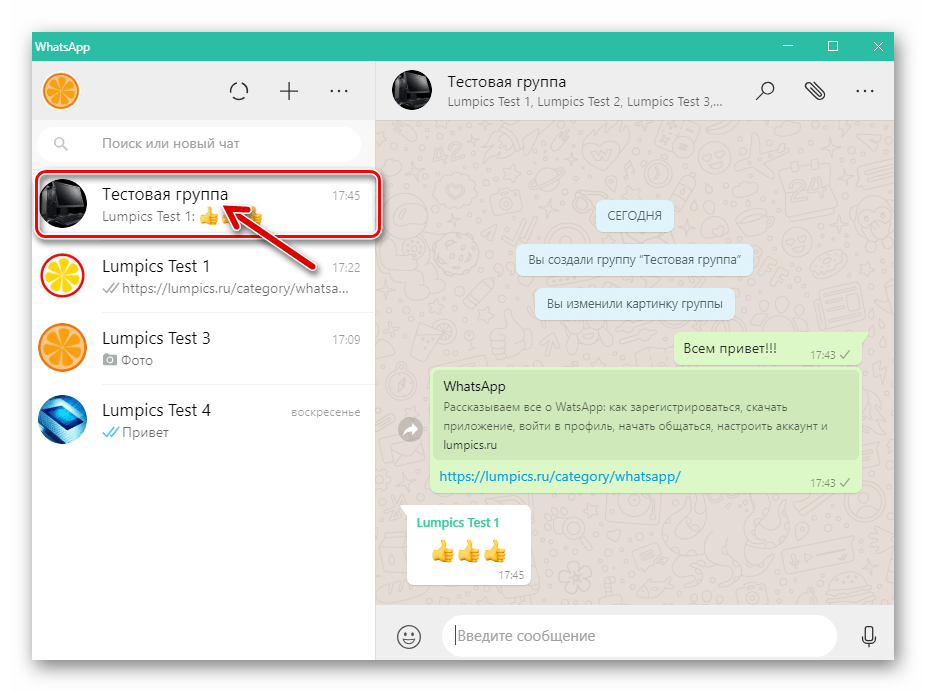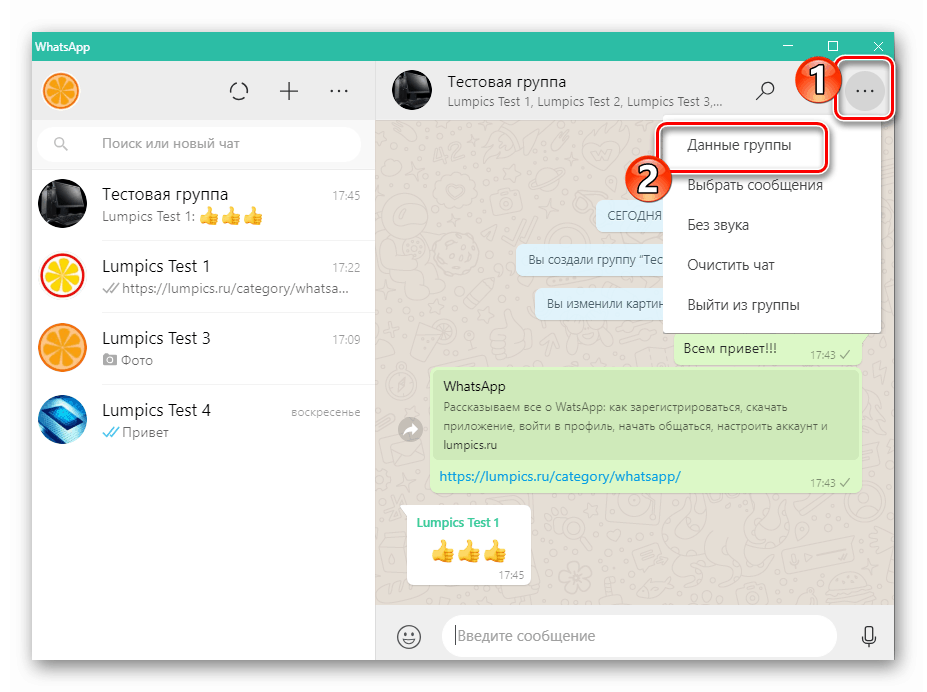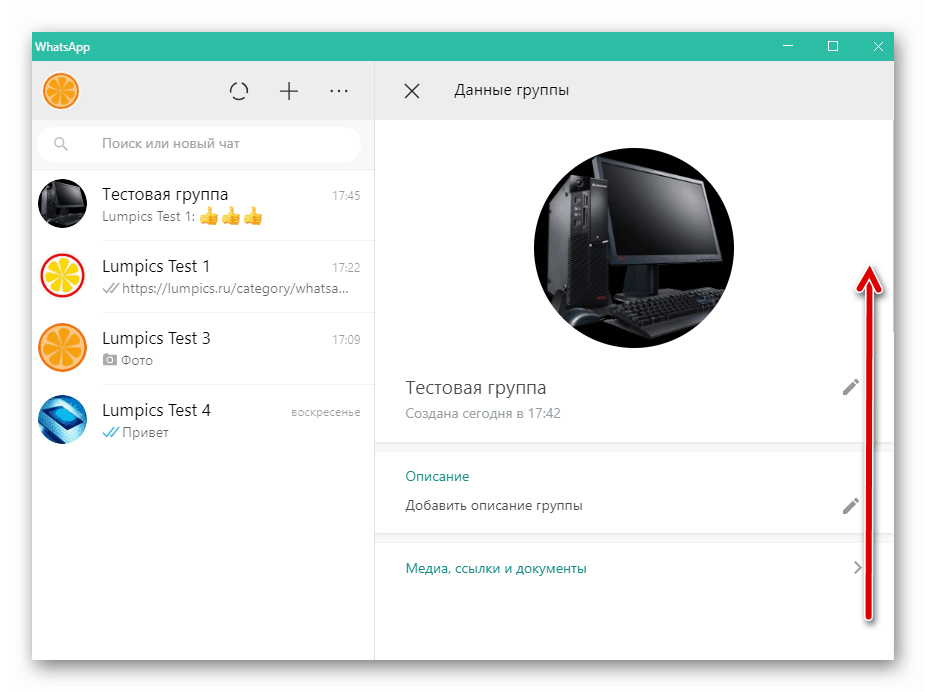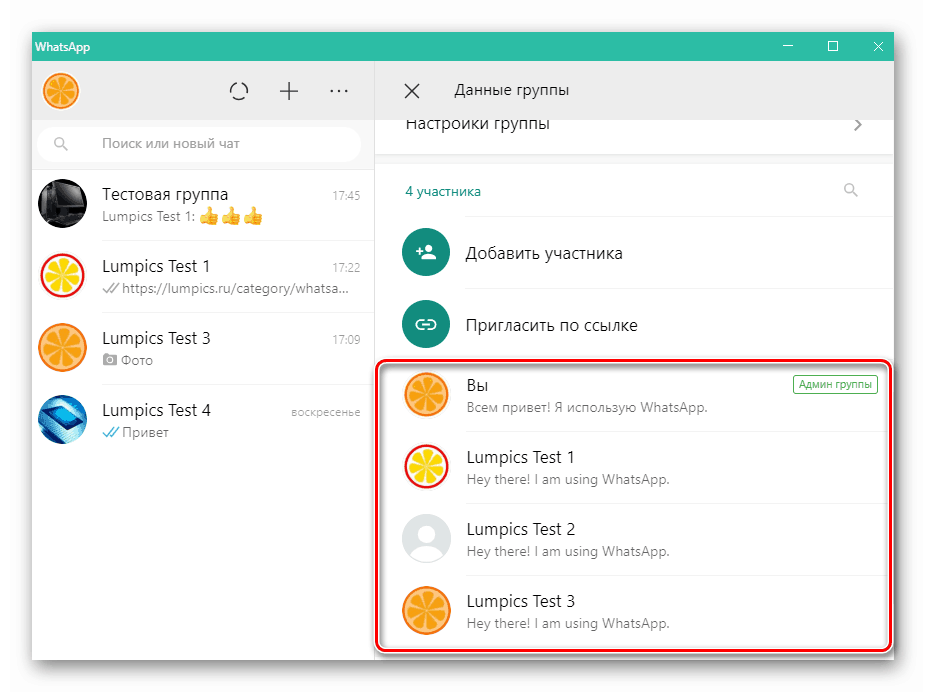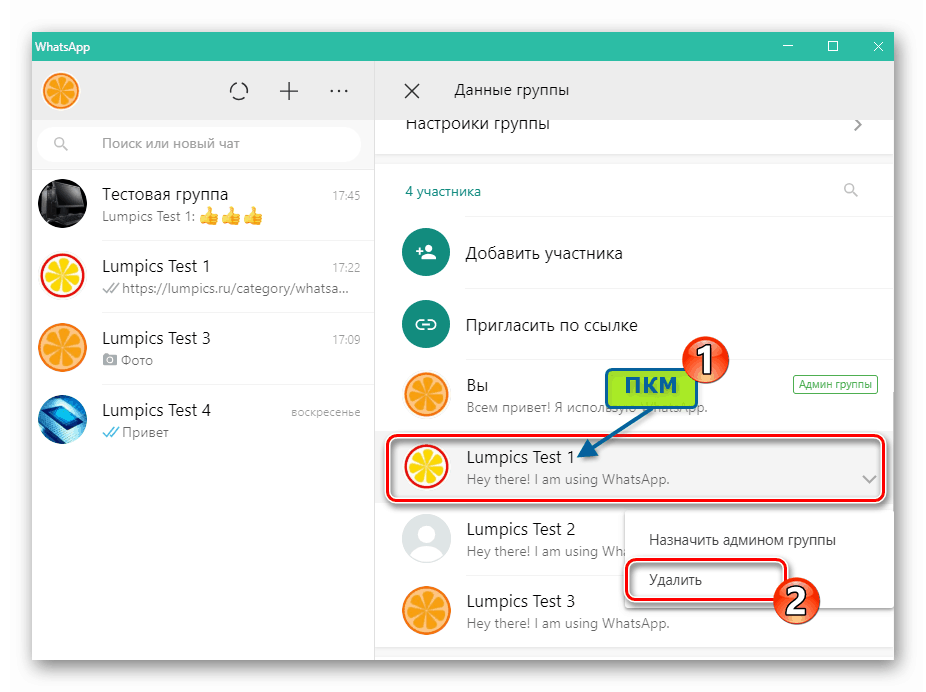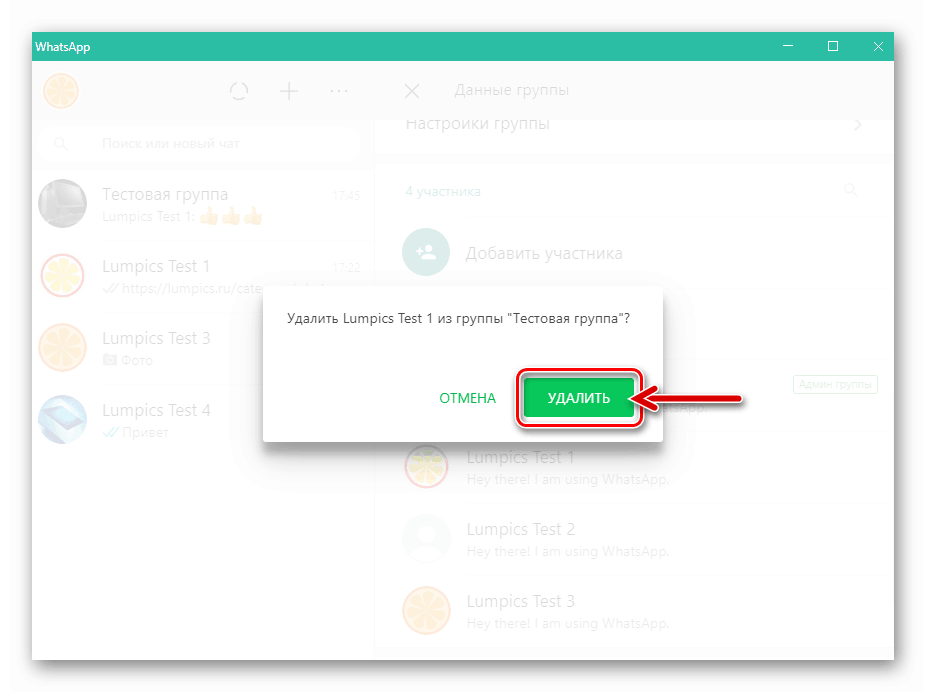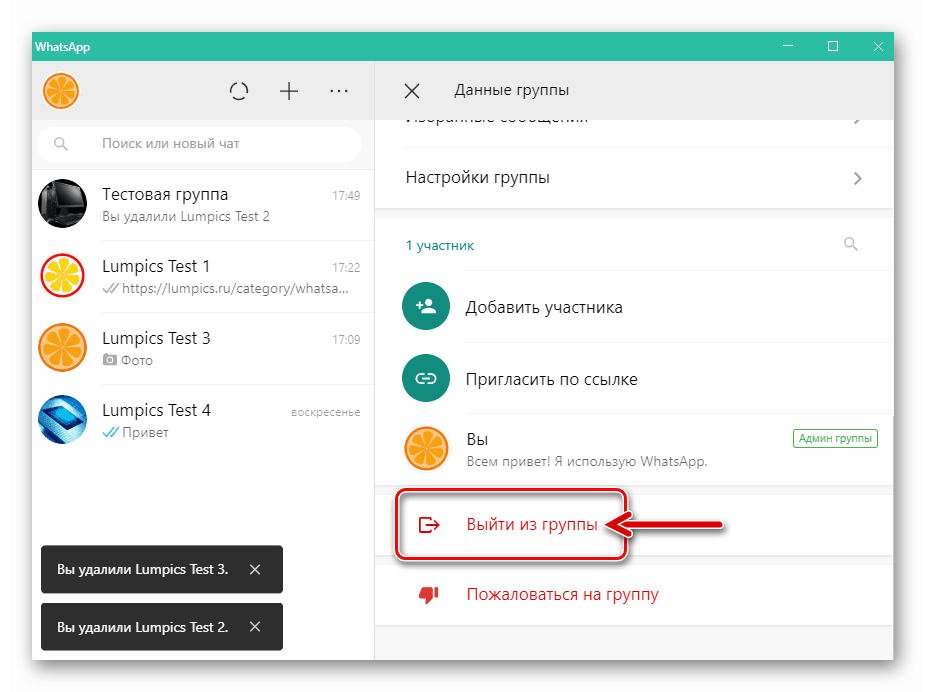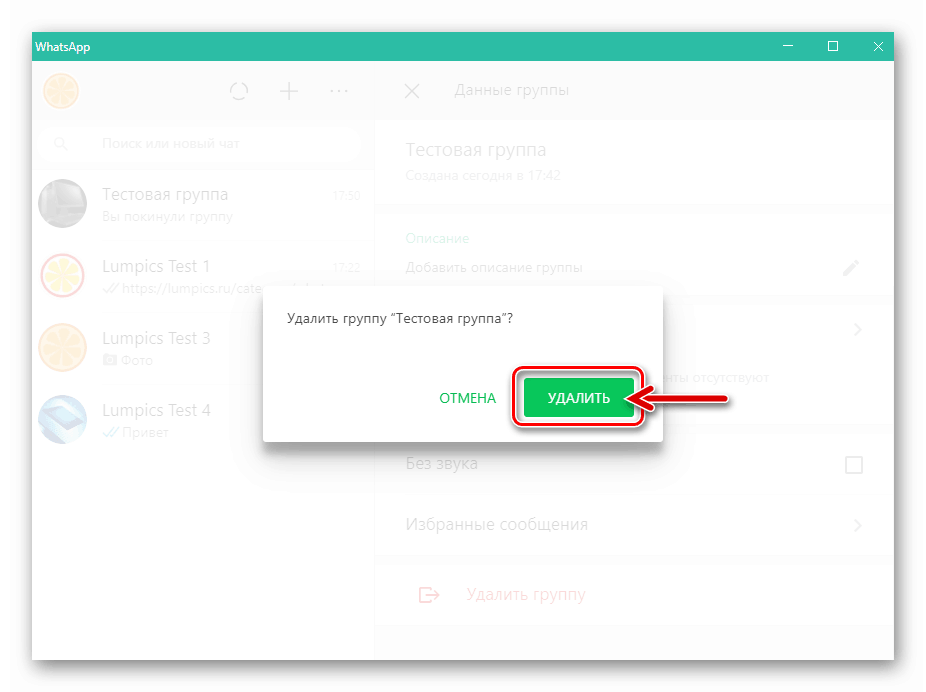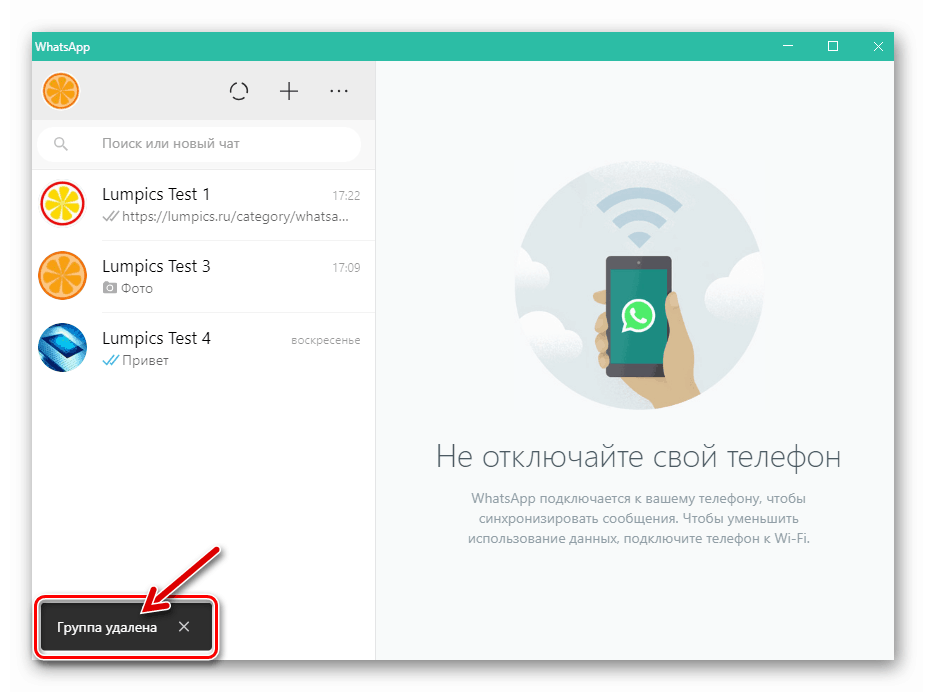Креирајте и избришите групу у ВхатсАпп-у за Андроид, иОС и Виндовс
Комуникација између више власника ВхатсАпп рачуна у оквиру једног разговора одлична је прилика за повећање ефикасности размене информација и проширење модела коришћења порука. Сваки члан услуге може врло брзо креирати нову или избрисати постојећу групу, без обзира која верзија клијентске апликације (за Андроид, иОС или Виндовс) је инсталирана на његовом уређају.
Садржај
Рад са групним четовима у ВхатсАпп мессенгеру
Тада ћете бити сигурни да је креирање и брисање група у ВатсАп-у апсолутно једноставно. Слиједите препоруке из одјељка овог материјала који одговара ОС вашег уређаја и за само неколико минута ћете лако ријешити проблем наведен у наслову чланка. Једино ограничење овде је број корисника који се могу истовремено укључити у разговор - не више од 256.
Имајте на уму да су у почетку заједнице формиране од корисника чији су подаци унети у адресар мессенгера креатора, тако да ако планирате да створите групу, прво додајте све њене будуће чланове у „Контакти“ вашег ВхатсАпп-а.
Више детаља: Додајте и уклоните контакте на ВхатсАпп-у за Андроид, иОС и Виндовс
Андроид
Ин Вхатсапп за Андроид формирање и уништавање асоцијација неколико корисника регистрованих у мессенгеру врши се следећим кратким упутствима
Стварање групе
- Отворите ВхатсАп или идите на картицу "ЦХАТС" ако се порука већ покреће.
![ВхатсАпп за Андроид - лансирајте мессенгер, идите на картицу ЦХАТС]()
- Даљње акције су биваријантне:
- Додирните округло дугме „Врите“ у доњем десном углу екрана, а затим кликните име прве ставке на листи која се отвара - „Нев гроуп“ .
- Позовите мени апликације ВхатсАпп тако што ћете додирнути три тачке на врху екрана и позвати из ње функцију „Нова група“ .
![ВхатсАпп за Андроид дугме на картици за писање - Нова групна функција]()
- Затим требате рећи систему који адресар мессенгера желите да укључите у креирани цхат. Помичите се по листи „Контакти“ или користећи претрагу, тапните на имена будућих чланова удружења. Као резултат, ознаке ће се појавити на аватарима одабраних корисника. Поред тога, фотографије са именима су смештене у горњем делу екрана, приказујући прелиминарни састав створене заједнице.
![ВхатсАпп за Андроид Стварање групе - избор чланова из адресара мессенгера]()
Ако се предомислите додавањем корисника у групни цхат који се формира, тапните на његово име на листи „Контакти“ или аватаре на прелиминарној листи учесника.
![ВхатсАпп за Андроид уклања ставке са будућих чланова заједнице]()
Након што сте одабрали све људе који су вам потребни, кликните на округло дугме са стрелицом у дну екрана десно.
![ВхатсАпп за Андроид формира се листа чланова групе, прелазак на дизајн заједнице]()
- Направите групу:
- Додирните икону камере и додајте слику аватар-а.
![ВхатсАпп за Андроид који бира слику профила за групу приликом креирања]()
Овде можете отпремити фотографију из Галерије , пронаћи је на Интернету или створити слику помоћу камере свог мобилног уређаја.
![ВхатсАпп за Андроид поставља групну фотографију када је креирате]()
- Попуните поље "Унесите предмет ..." . У суштини, овом акцијом именујете разговор који стварате. По жељи се текст имена може „разблажити“ емојијима додиром дугмета „Смилеи“ са леве стране поља за унос за назив удружења.
![ВхатсАпп за Андроид је именовао групни цхат приликом креирања]()
- Додирните икону камере и додајте слику аватар-а.
- Након завршетка дизајна и провере листе учесника у удружењу, кликните на дугме са квачицом. Ово покреће стварање чет за неколико или више људи у ВхатсАпп-у и тамо ћете бити одмах премештени. Сада можете почети са писањем порука и слањем датотека - ваша група је спремна.
![Завршено стварање Вхатсапп-а за Андроид групу]()
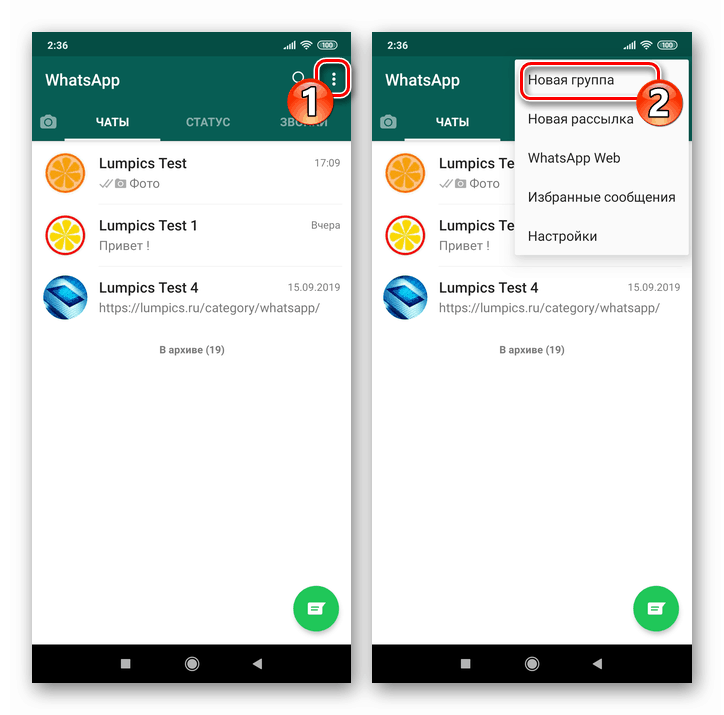
Да би се заједница развила, нови чланови јој се морају придружити, а Администратор је обично укључен у овај задатак. Другим речима, морате да имате информације о томе како да додате нове кориснике у разговор креиран у складу са горњим упутствима. То уопште није тешко, а рад је детаљно описан у материјалу који је доступан на следећем линку.
Више детаља: Како додати члана у ВхатсАпп групу са Андроид уређаја
Брисање групе
- Отворите ВхатсАпп на Андроид уређају и идите на избрисано групно четовање. Затим додирните назив заједнице на врху екрана, који приказује екран са списком опција. Помичите се по листи да бисте приказали област која садржи списак корисника који су додани у групу.
![ВхатсАпп за Андроид Идите на листу чланова групе]()
- Сада морате из разговора искључити све који у њему учествују, осим вас самих ( „Ви сте администратор“ ). Додиривањем имена било ког учесника, позваћете мени у коме је присутна жељена функција - „Делете Усер_Наме“ , и користите је за брисање листе. Брисањем сваког корисника морат ћете потврдити захтјев гласника додиром на „ОК“ .
![ВхатсАпп за Андроид искључује све чланове из групе]()
- Дошли сте до ситуације када „1 учесник“ остане у разговору, то јест, кликнете на „Напусти групу“ на екрану са подешавањима за ћаскање. Затим потврдите ВатсАпов захтев за неопозиви излазак из асоцијације тако што ћете додирнути „ЕКСИТ“ .
![ВхатсАпп за Андроид излази из сопствене групе након искључења свих његових чланова]()
- Следећи екран ће вам омогућити да завршите последњи корак процеса уништавања асоцијације учесника мессенгера - кликните „Делете Гроуп“ и потврдите своје намере додиром на „ДЕЛЕТЕ“ у прозору који се појави.
![ВхатсАпп за Андроид је последњи корак у процесу уклањања сопствене групе из порука]()
иОС
Коришћењем Вхатсапп за иПхоне организовати комуникацију више или више учесника дотичне услуге у једном ћаскању, као и у другим верзијама клијента, могуће је у било које време и веома брзо. Уклањање једном створене асоцијације у Мессенгеру путем иОС апликације такође неће бити тешко ако следите следеће препоруке.
Стварање групе
- Покрените ВхатсАпп у иОС окружењу и идите на картицу "Цхатс" ако се отвори други одељак поруке.
![ВхатсАпп за програм за покретање софтвера иПхоне, идите на картицу Цхатс]()
- Даље, један од два начина:
- Кликните на дугме „Врите“ у врху екрана десно, а затим изаберите опцију „Нев Гроуп“ .
- Или додирните везу „Нова група“, без померања било где из одељка „Ћаскања“ клијентске апликације.
![ВхатсАпп за иПхоне функцију приступа новој групи једним притиском на дугме Врите]()
![ВхатсАпп за иПхоне везу Нова групна четничка порука на екрану]()
- Означите учеснике формиране асоцијације постављањем ознака у потврдним оквирима поред њихових имена на листи „Додај“ . Прелиминарна листа корисника који ће бити укључени у будући разговор приказана је у врху екрана.
![ВхатсАпп за иПхоне, избор учесника за креирани групни цхат]()
Ако је било који корисник грешком обележен, уклоните потврдни оквир поред његовог имена или додирните аватар у том подручју са прелиминарном списком чланова удружења.
![ВхатсАпп за иПхоне уклања корисника са листе која је додата групи када се креира]()
Након завршетка формирања групе у ВатсАп-у, кликните на „Нект“ на врху екрана.
![ВхатсАпп за иПхоне листу чланова групе формирана, прелаз на дизајн цхат]()
- Сада направите заједницу:
- Унесите назив ћаскања у поље „Групна тема“ .
- Подесите слику логотипа додиром иконе камере . Овде су доступна три начина: „Фотографирајте“ ; „Бирај фотографију“ из библиотеке; или преузмите слику са мреже кликом на „Претражи Интернет“.
![ВхатсАпп за иПхоне групни одабир аватар слике]()
Изаберите било коју опцију из менија могућих начина да отпремите слику, додате аватар, а затим подесите његов приказ.
![ВхатсАпп за иПхоне логотип подешавање слике за групни цхат]()
![ВхатсАпп за иПхоне је именовао групни цхат приликом креирања]()
- Када завршите са дефинисањем основних параметара уније, кликните на Цреате . На тренутак ћете видети групно ћаскање формирано и спремно за размену информација.
![ВхатсАпп за иПхоне завршава процес креирања групе у мессенгеру]()
Након тога, заједницу можете проширити додавањем нових чланова. Питање о попуњавању листе корисника лично креиране групе већ је разматрано на нашој веб локацији.
Више детаља: Како додати новог корисника у ВхатсАпп групу са иПхоне-а
Брисање групе
- Отворите ВатсАп на иПхоне-у и идите на групни цхат који желите да избришете. Позовите листу опција тако што ћете додирнути назив заједнице у врху екрана.
![Вхатсапп за иПхоне прелази на подешавања групног ћаскања]()
- Помичите се кроз листу опција док се не прикаже област која садржи листу учесника ћаскања. Затим морате из савеза искључити све кориснике осим себе. Додирните свако име заузврат, из менија који се појави изаберите „Уклони из групе“ и потврдите долазне захтеве.
![ВхатсАпп за иПхоне искључење чланова из своје групе]()
- Након што једини учесник остане на горњој листи, то јест ви сте Администратор, позовите функцију „Напусти групу“ на екрану са подешавањима за ћаскање. Затим потврдите своје намере додиром на одговарајућу ставку у пољу за захтев која се појављује испод.
![ВхатсАпп за иПхоне излазну групну ћаскање након искључења свих чланова]()
- Поступак који је изведен током претходног корака овог упутства завршава се обавештењем на врху екрана - „Више нисте члан ове групе.“ Сада обришите ћаскање и сав његов садржај трајним кликом на „Делете Гроуп“ и затим потврдите захтев система.
![ВхатсАпп за иПхоне довршавање групног брисања у мессенгеру]()
Виндовс
И поред чињенице да Вхатсапп за прозоре не може да функционише без „подршке“ мобилне верзије поруке, а на рачунару је немогуће приступити многим функцијама дотичне услуге, креирање нових и брисање постојећих групних ћаскања изведиво је без проблема.
Стварање групе
- Покрените ВатсАп апликацију на рачунару и кликните на „+“ дугме у њеном главном прозору.
![ВхатсАпп за покретање програма Виндовс Мессенгер, дугме Ново ћаскање]()
- Кликните на име функције „Нова група“ у делу „Нови цхат“ са леве стране.
![ВхатсАпп за Виндовс Нев Гроуп ставку у подручју Нев Цхат]()
- Креирајте листу учесника удружења креираних у поруци,
![ВхатсАпп за Виндовс формира листу чланова креиране групе]()
кликом на корисничка имена на листи „Контакти“ .
![Прелиминарна листа за ВхатсАпп за Виндовс Гроуп Цхат]()
Након довршетка избора, проверите састав будуће заједнице за „додатне“ учеснике. Обришите погрешно додате кориснике кликом на крстове у подручјима са њиховим именима.
![ВхатсАпп за Виндовс уклања корисника са листе чланова створене групе]()
- Затим кликните на округло дугме са стрелицом десно.
![ВхатсАпп за креирање групног четовања за Виндовс након одабира учесника]()
- У области ВхатсАп у прозору Нове групе који се појављује на левој страни , потребно је да:
- „ДОДАТИ СЛИКУ ГРУПЕ“ - кликните на истоимени сиви круг.
![Вхатсапп за Виндовс додаје групну слику приликом креирања]()
Затим изаберите један од начина учитавања слике из менија.
![ВхатсАпп за Виндовс Одабир методе групне слике за слање слика]()
Прилагодите
![Вхатсапп за Виндовс претрагу слика за групни аватар]()
приказ логотипа будућег ћаскања.
![ВхатсАпп за Виндовс постављање слике као аватар групног ћаскања]()
- Наведите "Тема групе" , што је у суштини назив ћаскања видљив свим учесницима.
![ВхатсАпп за Виндовс унесите име групе коју треба да креирате]()
- „ДОДАТИ СЛИКУ ГРУПЕ“ - кликните на истоимени сиви круг.
- Завршна радња за стварање заједнице је клик на округло дугме са квачицом.
![Вхатсапп за Виндовс групу спремну за креирање]()
- Као резултат примене претходних ставака упутстава, видећете чет који је формиран и спреман за слање / примање порука и садржаја,
![Вхатсапп за креирање Виндовс групе креиран]()
где неколико или више ВатсАп корисника може да комуницира.
![ВхатсАпп за Виндовс групни цхат креиран и функционише]()
Убудуће ћете можда морати да додате нове учеснике у разговор. Ако је то потребно, користите следећа упутства:
Више детаља: Како додати члана у ВхатсАпп групу помоћу рачунара
Брисање групе
- Када је ВхатсАпп отворен на рачунару, идите у групу коју желите да уклоните.
![ВхатсАпп за Виндовс прелази на групни цхат да би се избрисао]()
- Кликните на три тачке десно од имена за ћаскање. Затим у менију који се појави изаберите „Подаци о групи“ .
![ВхатсАпп за Виндовс листу подешавања цхат групе за позиве]()
- Следећи корак укључује уклањање из заједнице свих који у њему учествују - померите се кроз списак опција на такав начин
![Вхатсапп за прозор групе података за Виндовс]()
да се прикаже листа корисника.
![ВхатсАпп за Виндовс учеснике групног разговора у одељку са групним подацима]()
Кликните десним тастером миша на свако име, при чему ћете позвати на мени где морате да кликнете „Избриши“.
![ВхатсАпп за Виндовс уклања чланове из групног ћаскања]()
Да бисте довршили операцију за искључење учесника из разговора, кликните „ДЕЛЕТЕ“ у прозору са захтевима.
![ВхатсАпп за Виндовс Потврди захтјев за изузеће чланова]()
- Након завршетка чишћења списка људи у заједници, у прозору поруке посла кликните „Напусти групу“ испод идентификације вашег идентитета.
![ВхатсАпп за Виндовс излази из само креиране групе]()
Потврдите своје намере кликом на „ЕКСИТ“ у прозору који се појави.
![ВхатсАпп за Виндовс Потврдите излаз из групног разговора]()
- Сада остаје да одаберете функцију "Делете Гроуп" и
![ВхатсАпп за Виндовс брише групу након напуштања]()
кликните на „ДЕЛЕТЕ“ у одговору на системско питање.
![ВхатсАпп за Виндовс групну потврду захтева за уклањање ћаскања]()
- Овим се завршава процедура за брисање групног четова који сте сами креирали у ВатсАп-у преко Виндовс клијента мессенгера.
![ВхатсАпп за Виндовс Довршава се брисање само креиране групе]()
Закључак
Као што видите, рад са групама на ВхатсАпп-у организују програмери сервисних апликација за клијенте, па чак и почетник који никада раније није учинио нешто слично може савладати алгоритме за креирање и брисање удружења корисника регистрованих у мессенгеру.